15 件你不知道可以在 Instagram 上做的事情
Instagram 是我們大多數人的主要社交媒體應用程序,但除了滾動新聞源和上傳自拍照之外,Instagram 上還有很多其他事情可以做。
使用 Instagram 可以毫不費力,但它提供了各種功能和資源,可以增強用戶體驗。通過實施這些實用的建議和技術,人們可能會發現要在平台內執行的其他活動。
獲取您關注的人的帖子通知
啟用來自特定 Instagram 帳戶的通知是一種非常有效的方法,可確保人們隨時了解該帳戶發布的所有更新和內容。通過激活這些警報,用戶可以放心,不會錯過通過該特定帳戶共享的任何新材料。
![]()
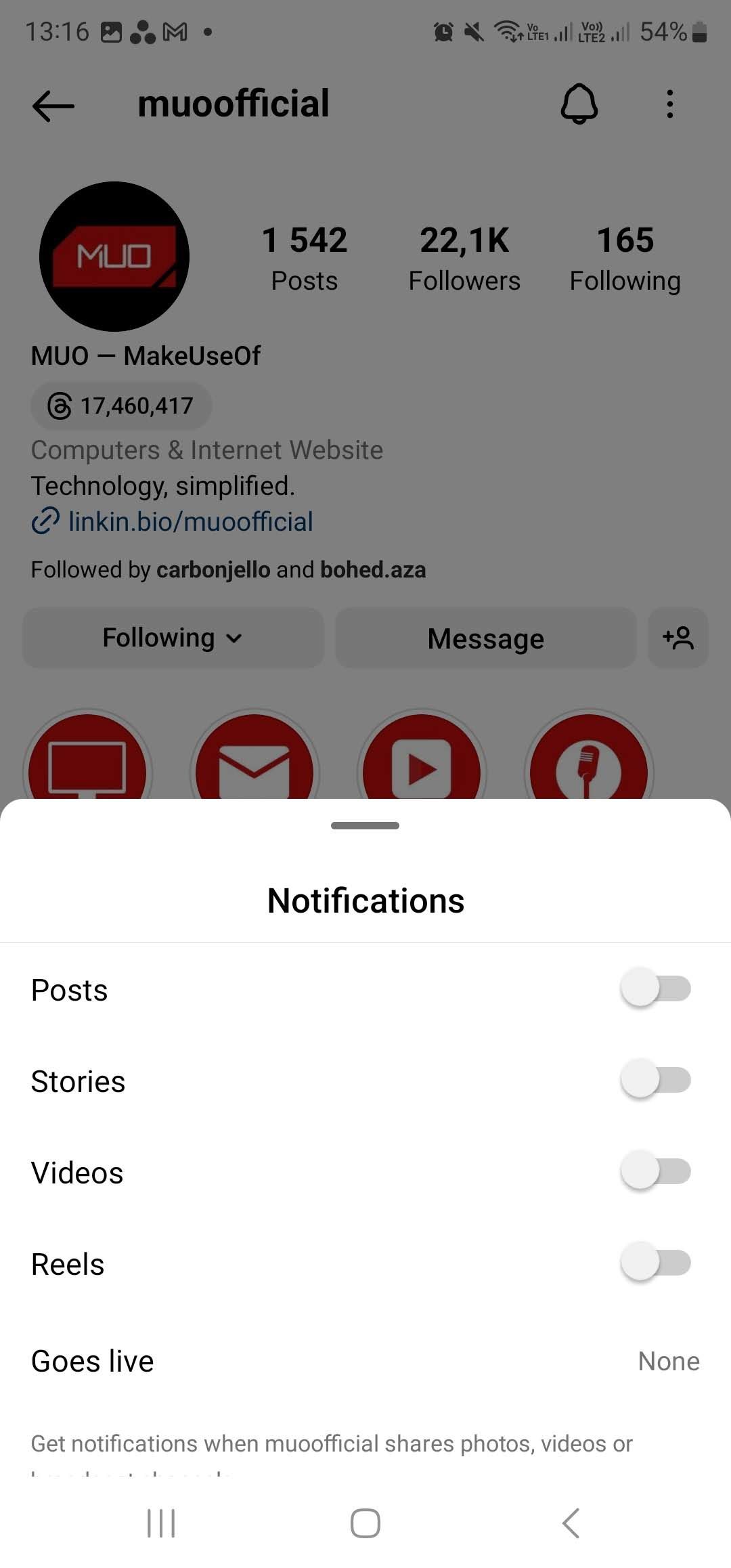
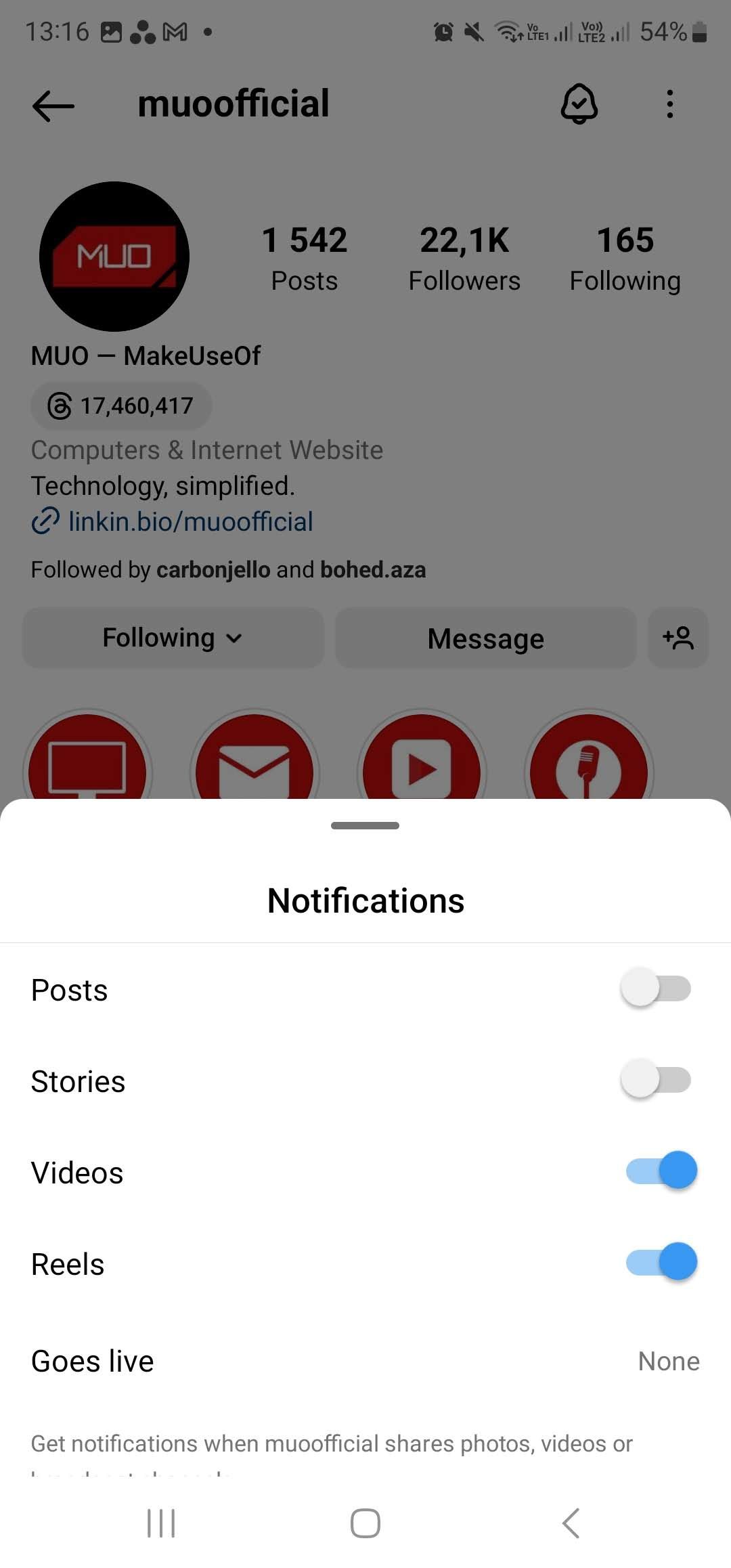 關閉
關閉
您可以選擇訪問該人的個人資料,然後單擊頁面頂部的響鈴圖標。將出現一個下拉菜單,允許您自定義您希望接收的通知類型。這包括有選擇地啟用特定功能(例如捲軸)通知的能力。
從照片中刪除自己的標籤
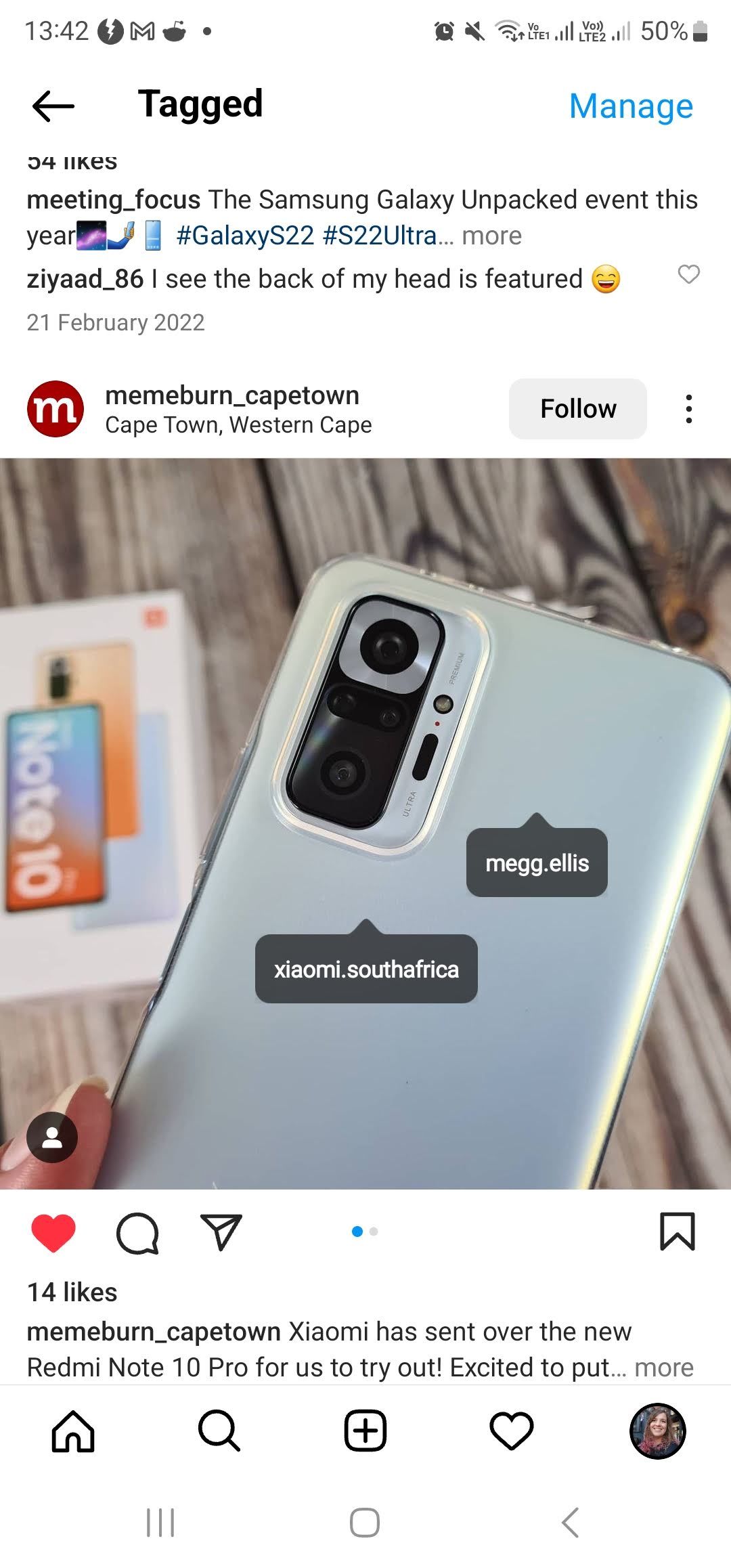
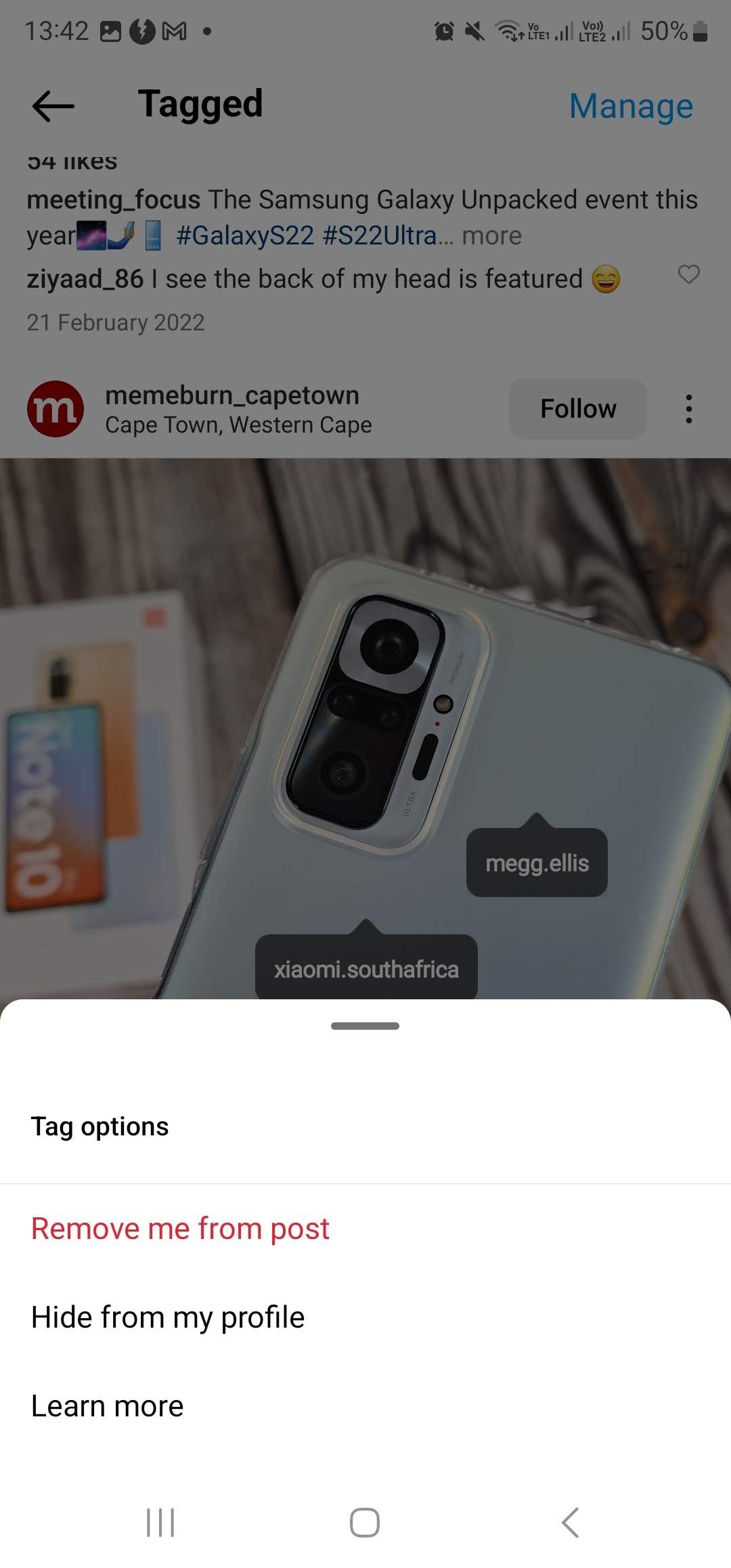 關閉
關閉
如果一個朋友總是用令人尷尬的照片或不受歡迎的模因來標記你,幸運的是,有兩種策略可以解決這種困境。
要么從帖子中刪除自己,要么從個人的個人資料中完全隱藏您的存在。
稱為“將我從帖子中刪除”的功能旨在徹底消除該標籤。或者,如果人們不希望消除標籤,而是希望將其隱藏在個人資料頁面上標記照片的展示中,他們可以選擇標記為“從我的個人資料中隱藏”的替代選項。
清除您的 Instagram 搜索歷史記錄
毫無疑問,Instagram 上提供的大量內容涵蓋了一系列主題,其中一些主題對於熟人來說可能被認為不方便閱讀。例如,一個人可能在網上查詢過“戴著頭飾的貓科動物”或“Instagram 上的囓齒動物”等可能令人難堪的主題。
如需更精細地刪除您的瀏覽歷史記錄和緩存,請遵循以下步驟:
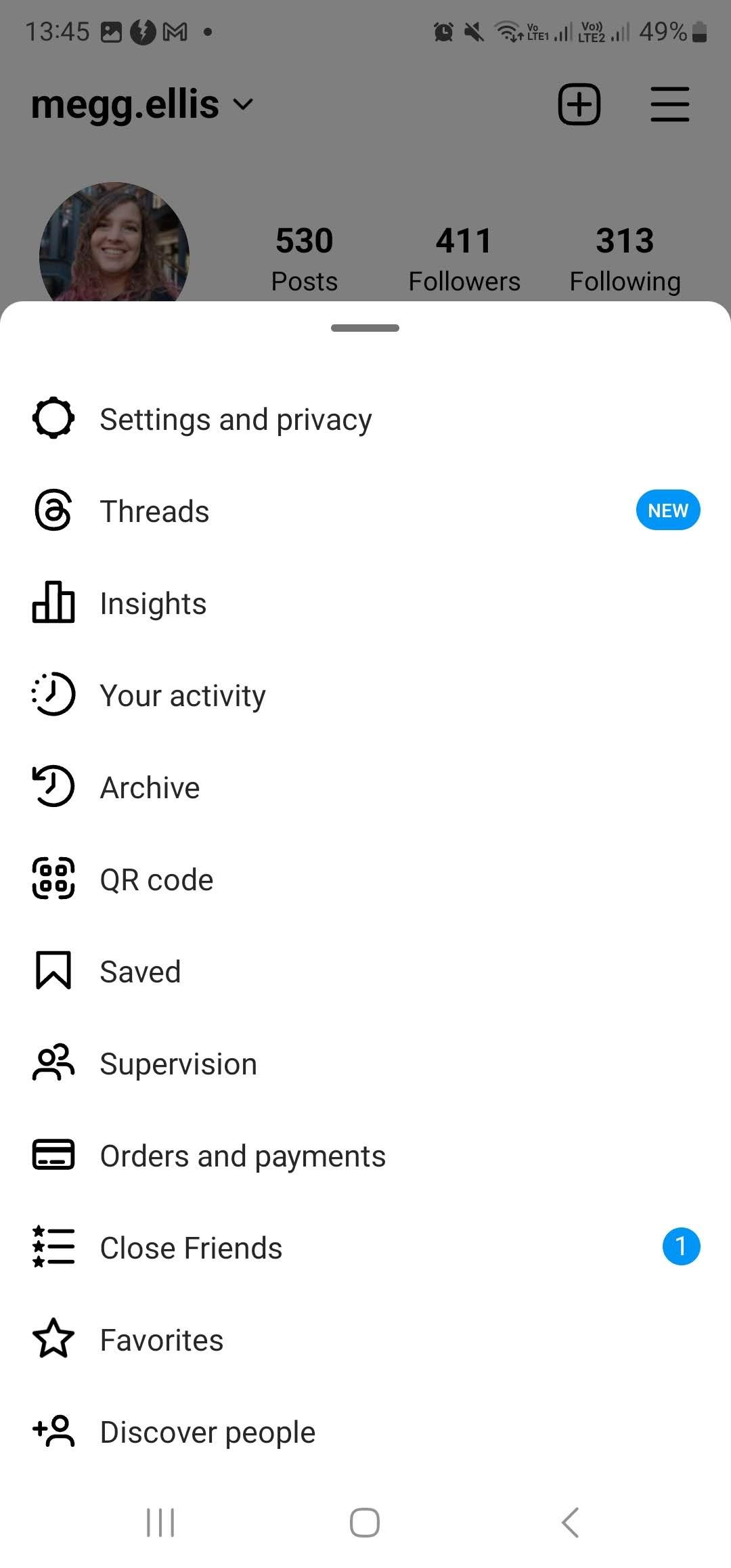
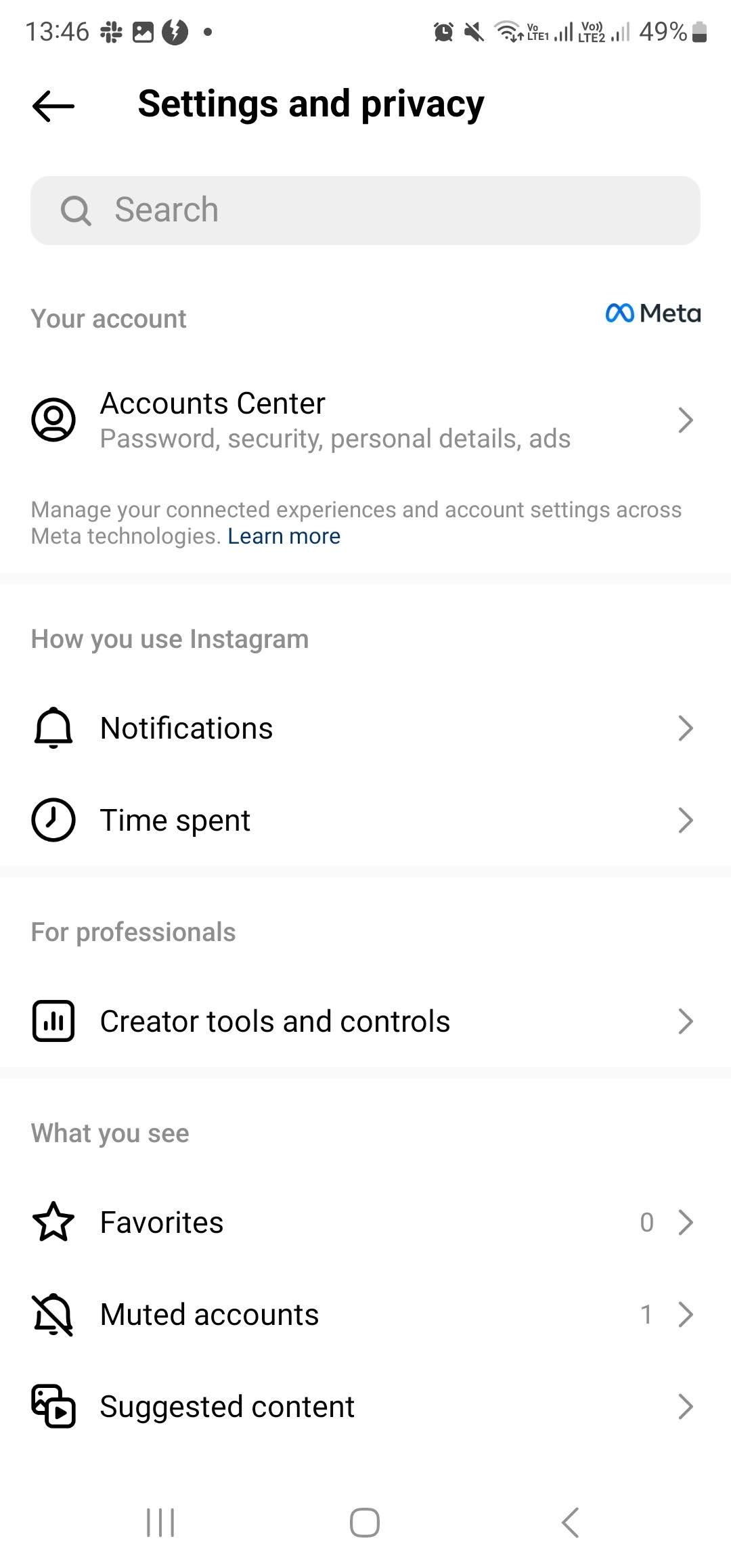
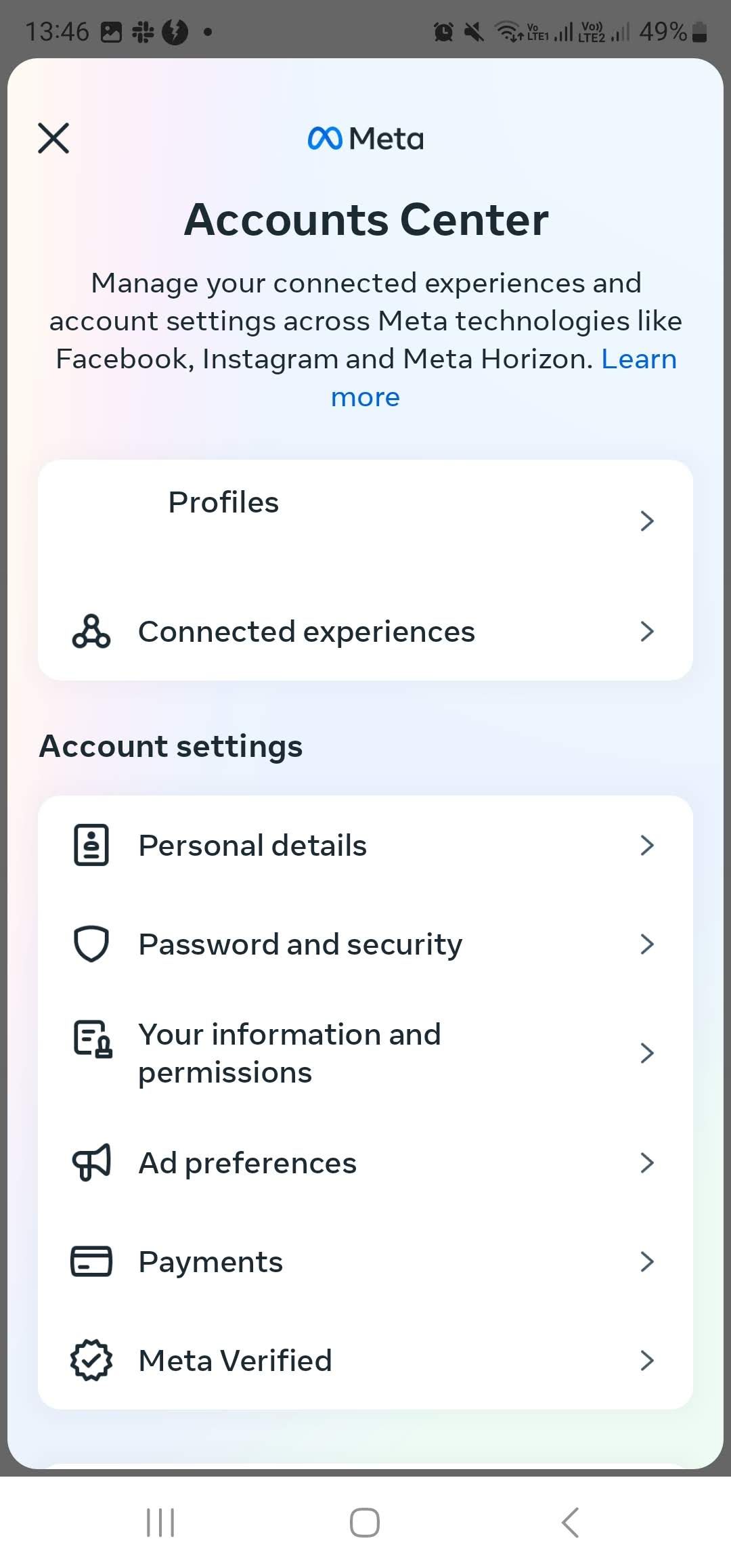
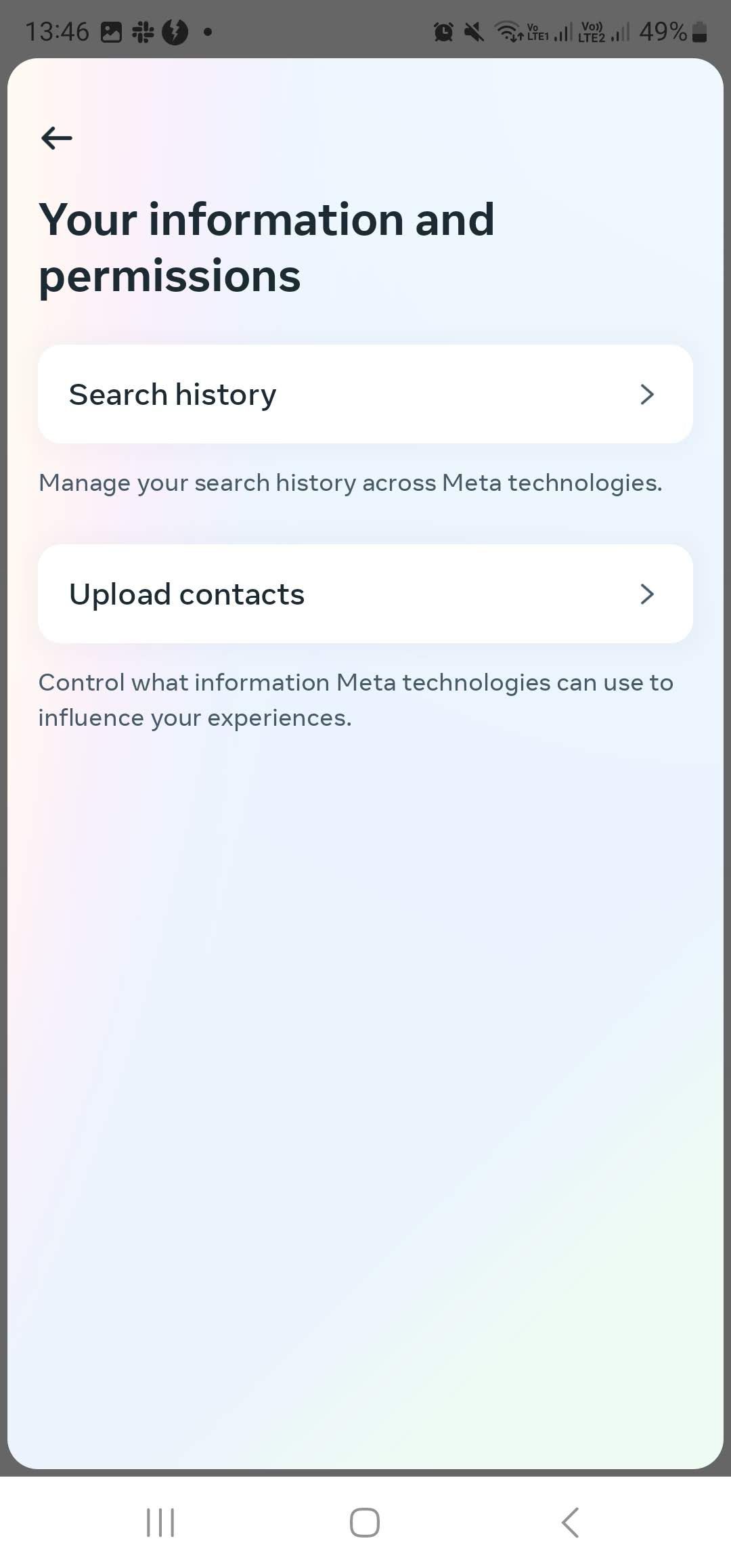 關閉
關閉
請打開您的 Instagram 帳戶並導航至屏幕右上角的漢堡包圖標。
請選擇“設置和隱私”,然後選擇“帳戶中心”以訪問您的帳戶設置。
請導航至“您的信息和權限”部分,然後選擇“搜索歷史記錄”。
Instagram 提供當前在搜索結果頁面中顯示的帳戶的概述。為了消除與特定帳戶關聯的瀏覽歷史記錄,只需選擇所需的帳戶並向下滾動導航到搜索歷史記錄部分。從那裡,您可以通過點擊相關的“X”圖標來選擇從列表中刪除任何單個查詢。
或者,您可以選擇通過選擇“清除所有搜索”來清除多個帳戶的完整搜索歷史記錄。
請注意,選擇此選項將停用 Instagram 自動填充常用搜索查詢的功能,因此在最終確定之前請確保您的選擇具有確定性。
查看您最近喜歡的 Instagram 帖子
為了在不花費大量時間的情況下找到以前受到讚賞的帖子,人們不需要無休止地瀏覽他們的新聞源或仔細檢查其他人的個人資料。
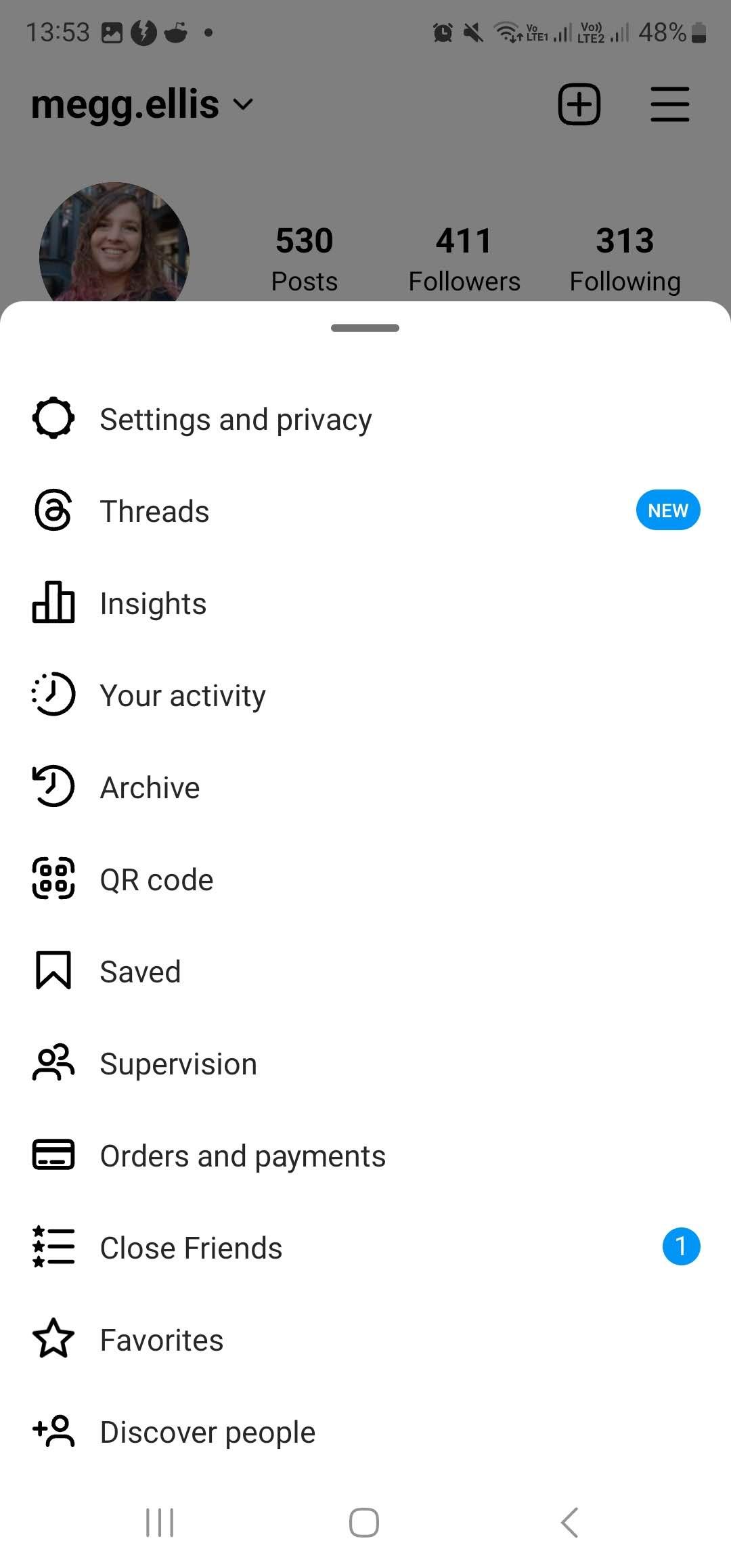
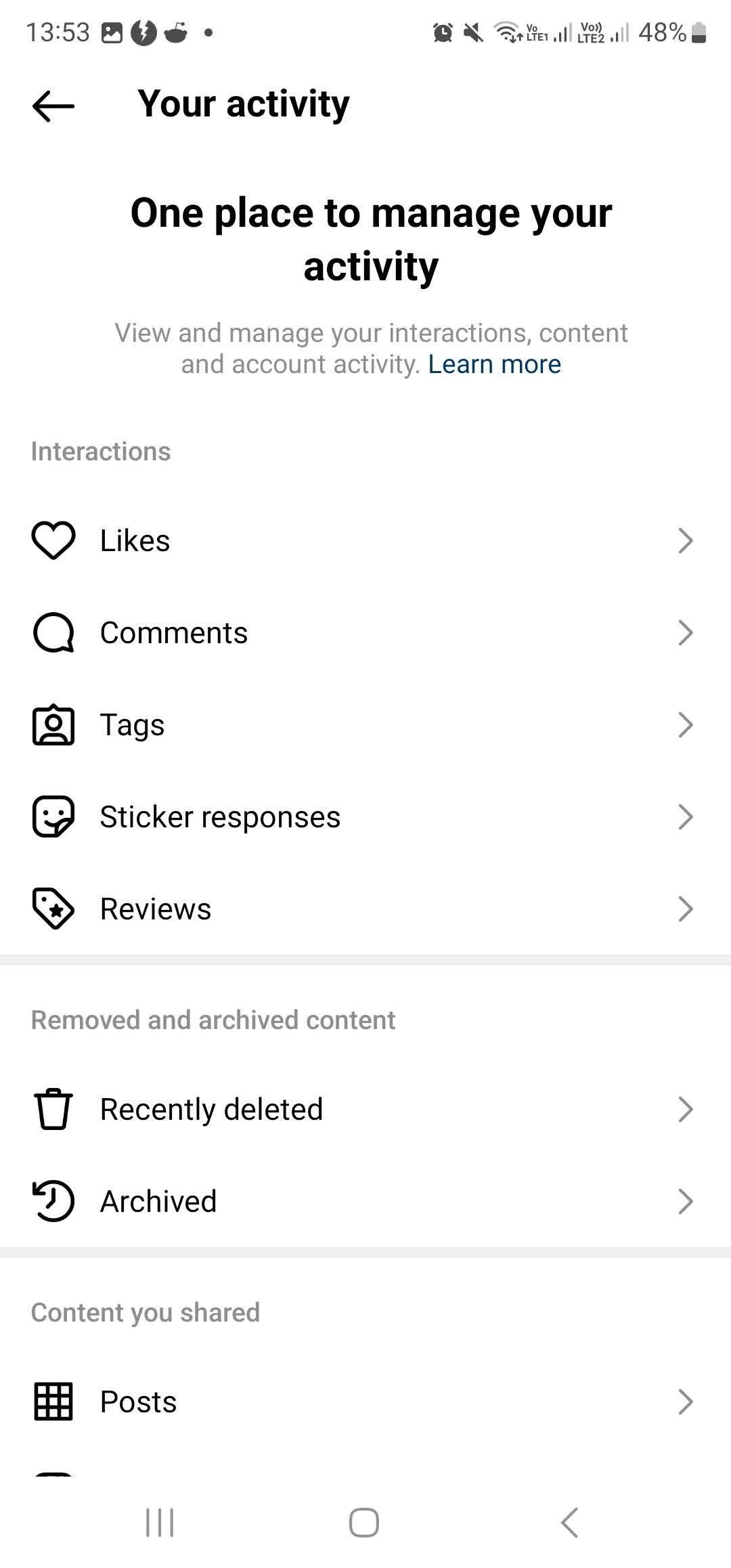 關閉
關閉
或者,通過單擊應用程序右上角的漢堡包圖標導航到您的用戶個人資料。從那裡選擇“您的活動”,然後選擇“喜歡”。這將按時間順序列出您選擇喜歡的最新內容項目,以便您在方便時隨意瀏覽。
像專業人士一樣編輯您的 Instagram 帖子
事實上,人們通常會匆忙應用照片濾鏡並隨後發布他們的圖像而不進行任何進一步的調整。儘管 Instagram 的濾鏡可以產生顯著的效果,但人們可以通過利用該平台的附加編輯功能(包括亮度、對比度、紋理、溫暖度和活力)進一步提高圖像質量。

 關閉
關閉
要訪問一系列編輯選項,包括此處提供的選項和許多其他選項,請選擇界面底部“過濾器”旁邊的“編輯”。
在 Instagram 上使用更少的數據


 關閉
關閉
由於 Instagram 提前緩存圖像和視頻內容,因此在沒有任何用戶交互或輸入的情況下,它可能會快速消耗掉很大一部分數據流量。
為了減少 Instagram 上的數據消耗,請選擇右上角的三個欄導航到您的個人資料。訪問您的設置和隱私選項後,向下滾動直至找到與“數據使用和媒體質量”相關的部分。在此區域中,可以找到激活“數據保護程序”功能。啟用此設置後,圖像和視頻的加載時間可能會增加;然而,總體數據利用率預計會大幅下降。
從多個 Instagram 帳戶發帖
與 Twitter 類似,可以將多個 Instagram 帳戶連接到單個移動設備,而無需在登錄和註銷過程中反复要求身份驗證。
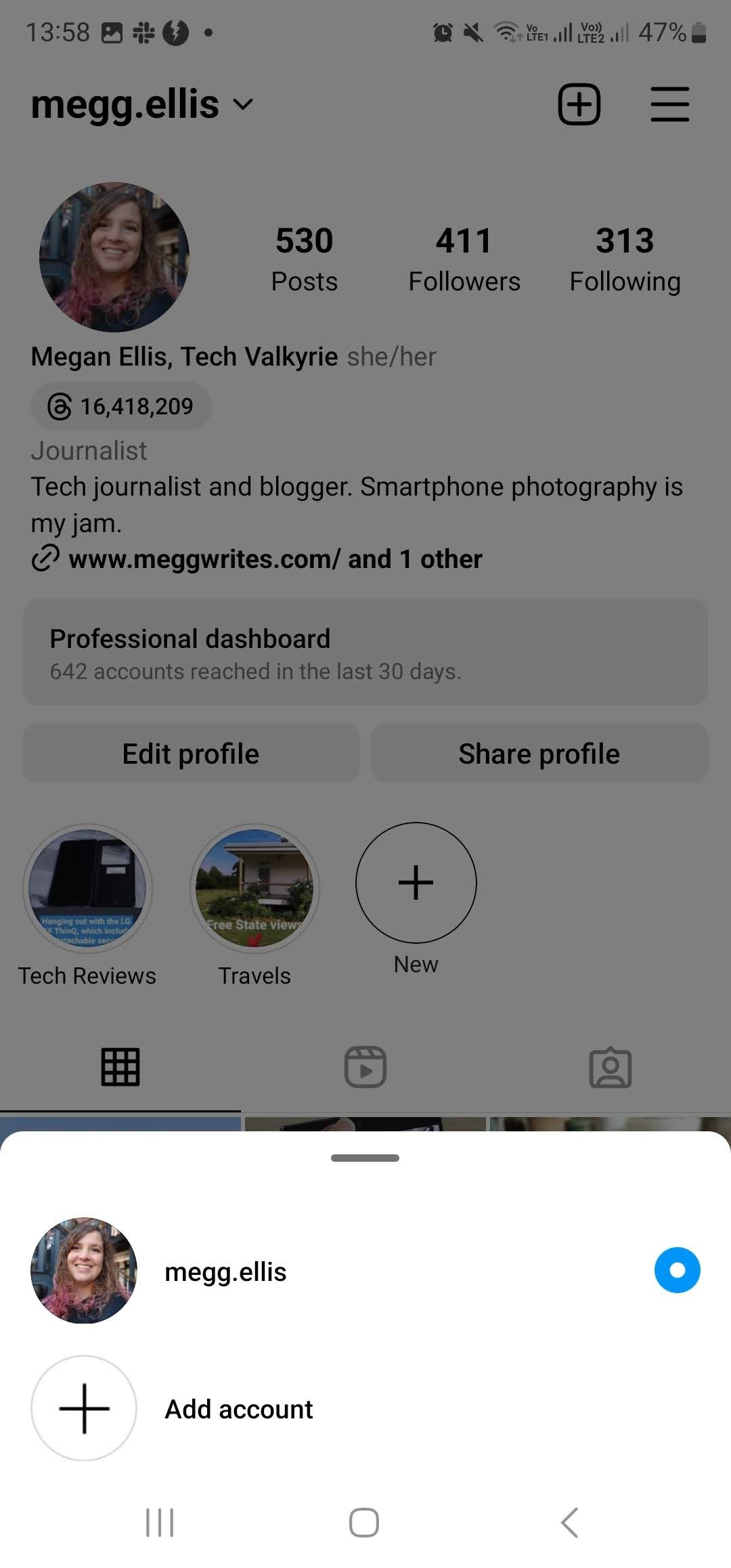
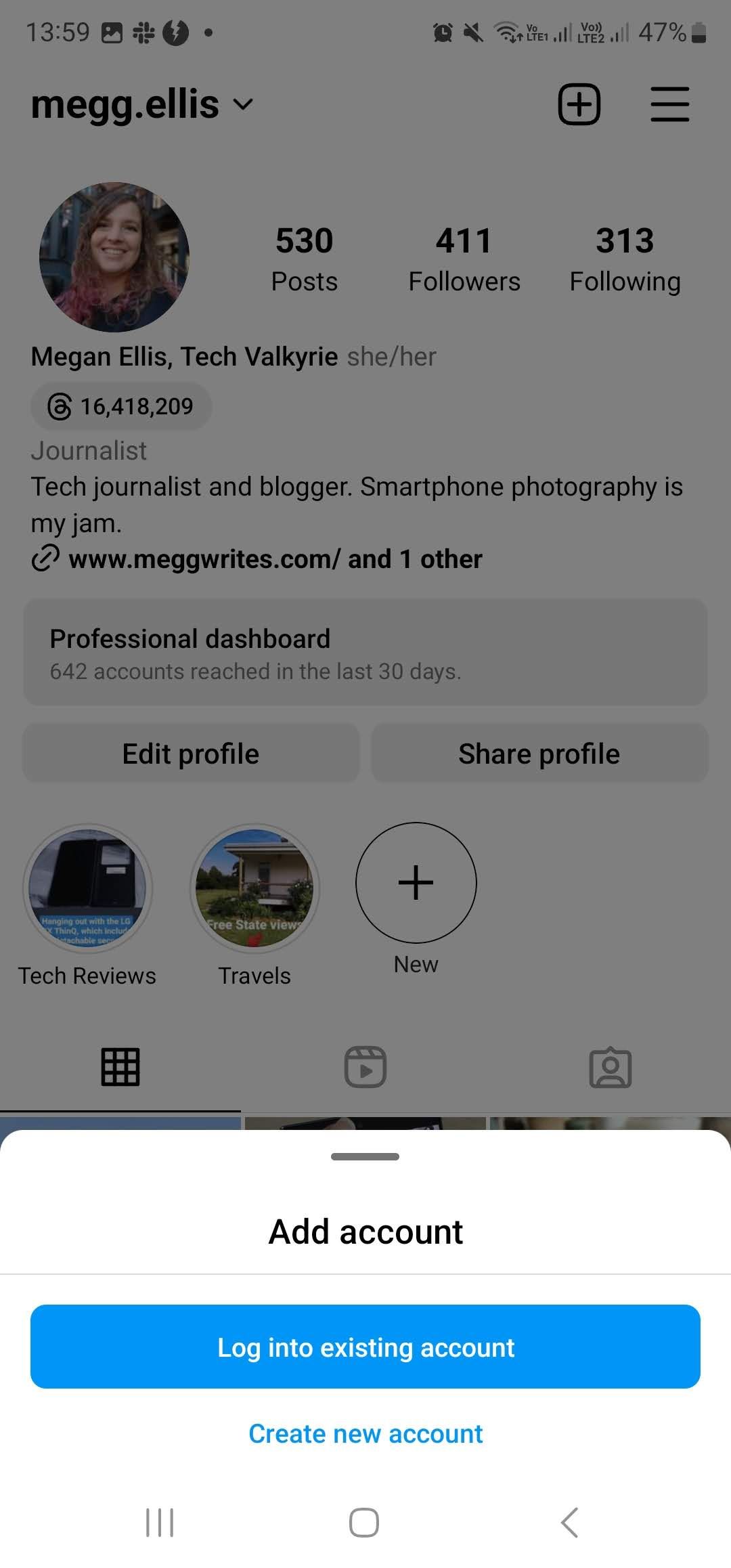 關閉
關閉
要將新建立的 Instagram 帳戶連接到您的應用程序,請使用鍵盤上的向下箭頭鍵導航到您的用戶個人資料。單擊您的用戶名後,您將看到一個下拉菜單,您可以從中選擇“添加帳戶”。從那裡,您可以選擇登錄現有帳戶或創建一個全新的帳戶。
查看 Instagram 個人資料視圖
為了查看您在 Instagram 上累積的個人資料瀏覽量,需要升級到專業帳戶。轉換為 Instagram 企業帳戶後,用戶可以訪問專業儀表板,該儀表板提供與您的個人資料表現相關的見解和分析。
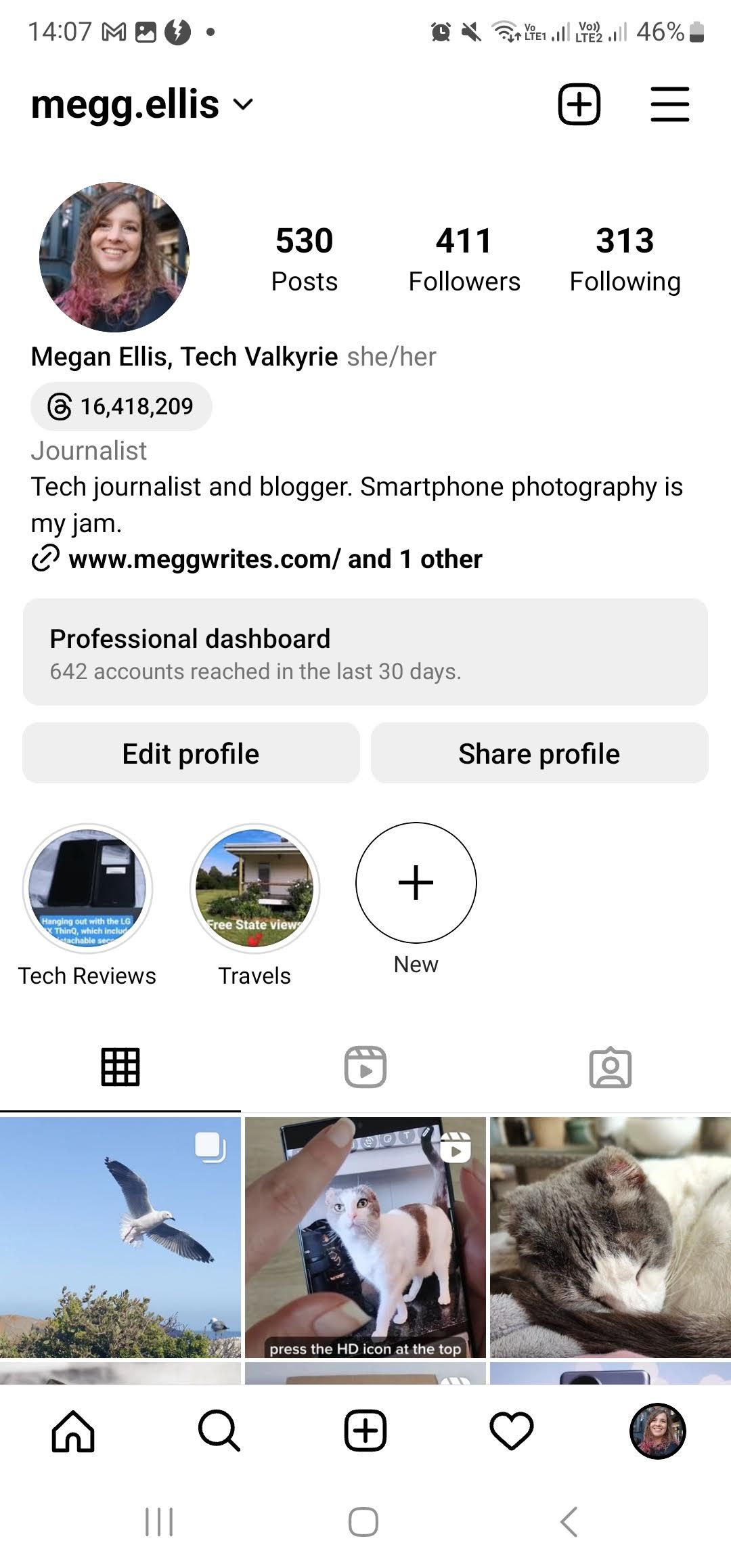
 關閉
關閉
選擇位於您的簡歷信息下方的“專業儀表板”,導航到您的用戶個人資料。接下來,進入“見解”部分,您將在其中找到“已達到的帳戶”選項。通過向下滾動,您可以查看您的“個人資料活動”,默認顯示“過去 30 天內”的數據。但是,您可以靈活地選擇各種時間範圍(包括“過去 90 天”)或根據需要應用其他過濾器。
切換到 Instagram 深色模式
要在 Instagram 上啟用深色模式功能,您可以導航至帳戶設置中的輔助功能選項。
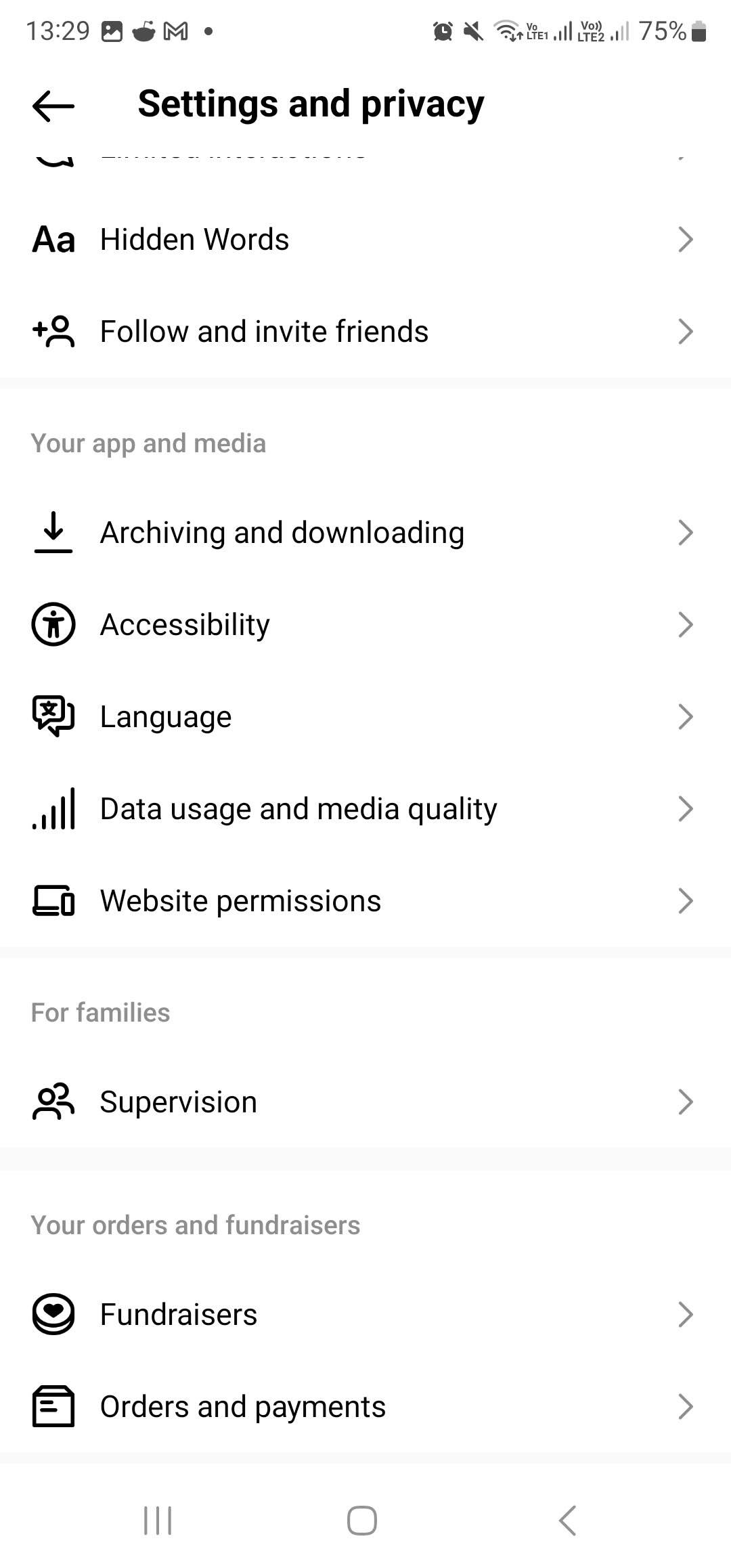
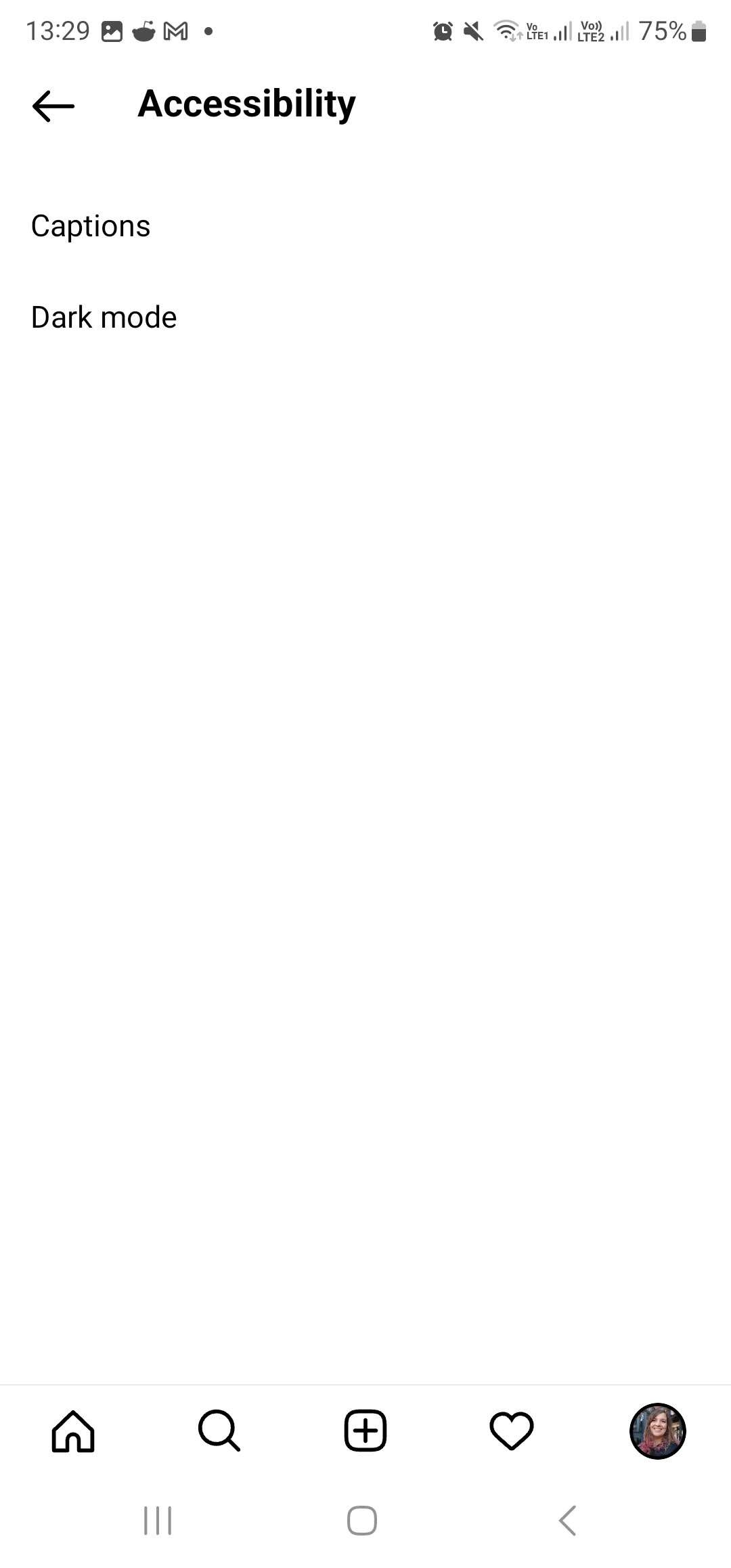
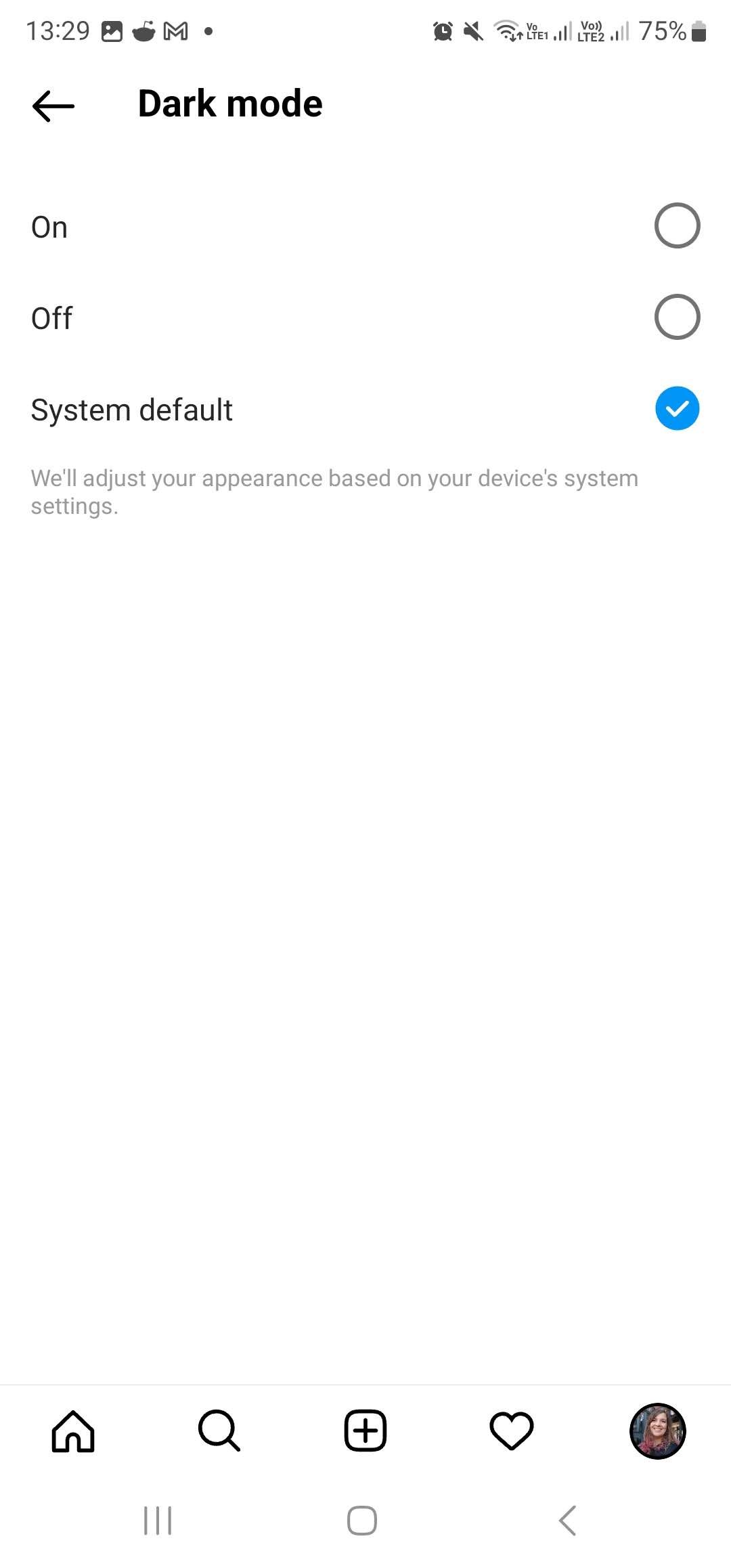 關閉
關閉
首先,找到漢堡菜單並從可用選項中選擇它導航到“設置和隱私”部分。隨後,繼續向下滾動,直到到達“輔助功能”子標題,其中您將找到“深色模式”的選項。要激活此功能,只需根據您的喜好點擊標有“開”、“關”或“系統默認”的相應按鈕即可。
分享歌曲或歌詞到您的 Instagram 故事
事實上,除了使用音樂貼紙之外,還可以在 Instagram 故事上分享歌曲或特定歌詞。另一種選擇是合併 Spotify,以便傳播曲目及其相應的歌詞。
要通過 Instagram 故事傳播 Spotify 中的曲目或其歌詞,請遵守以下準則:
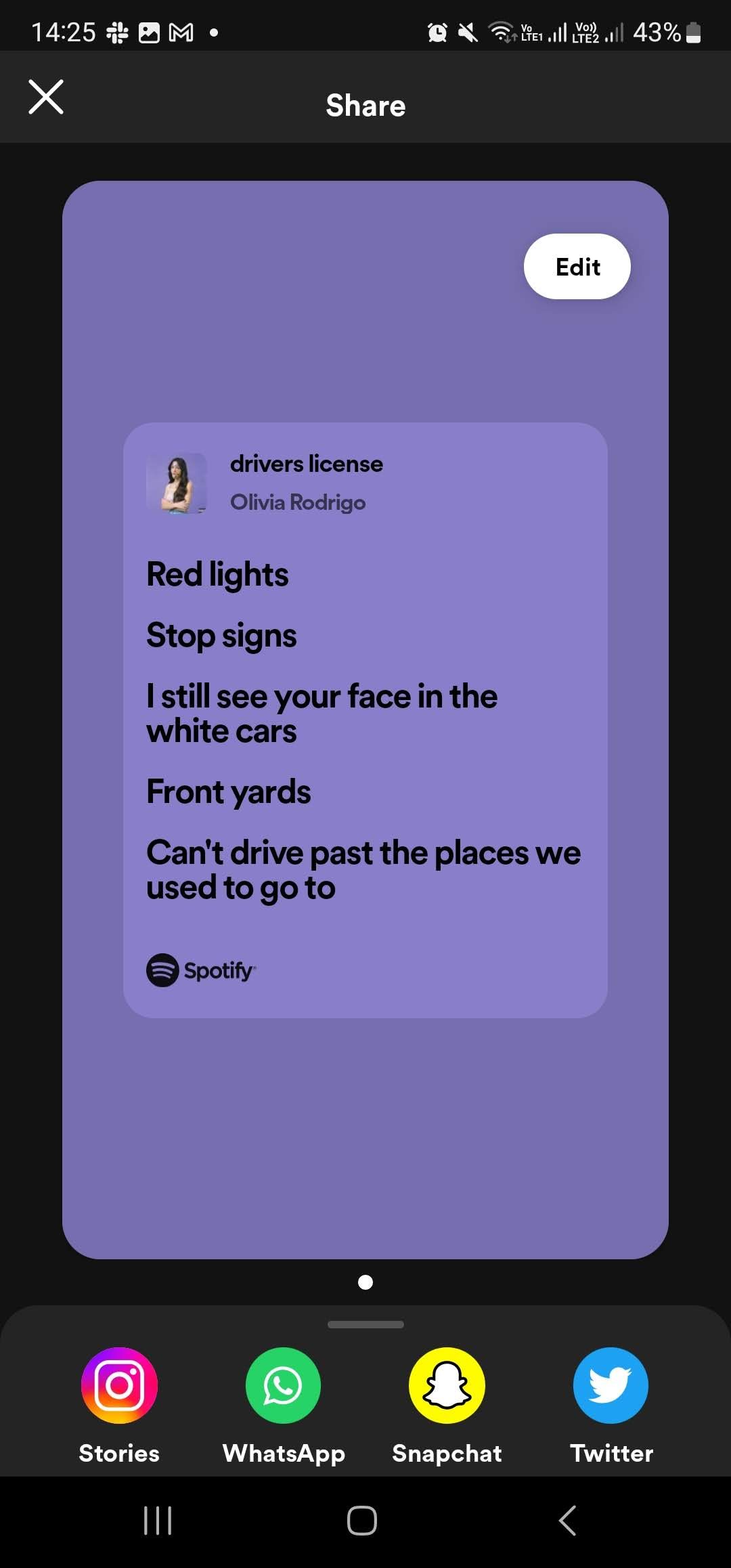
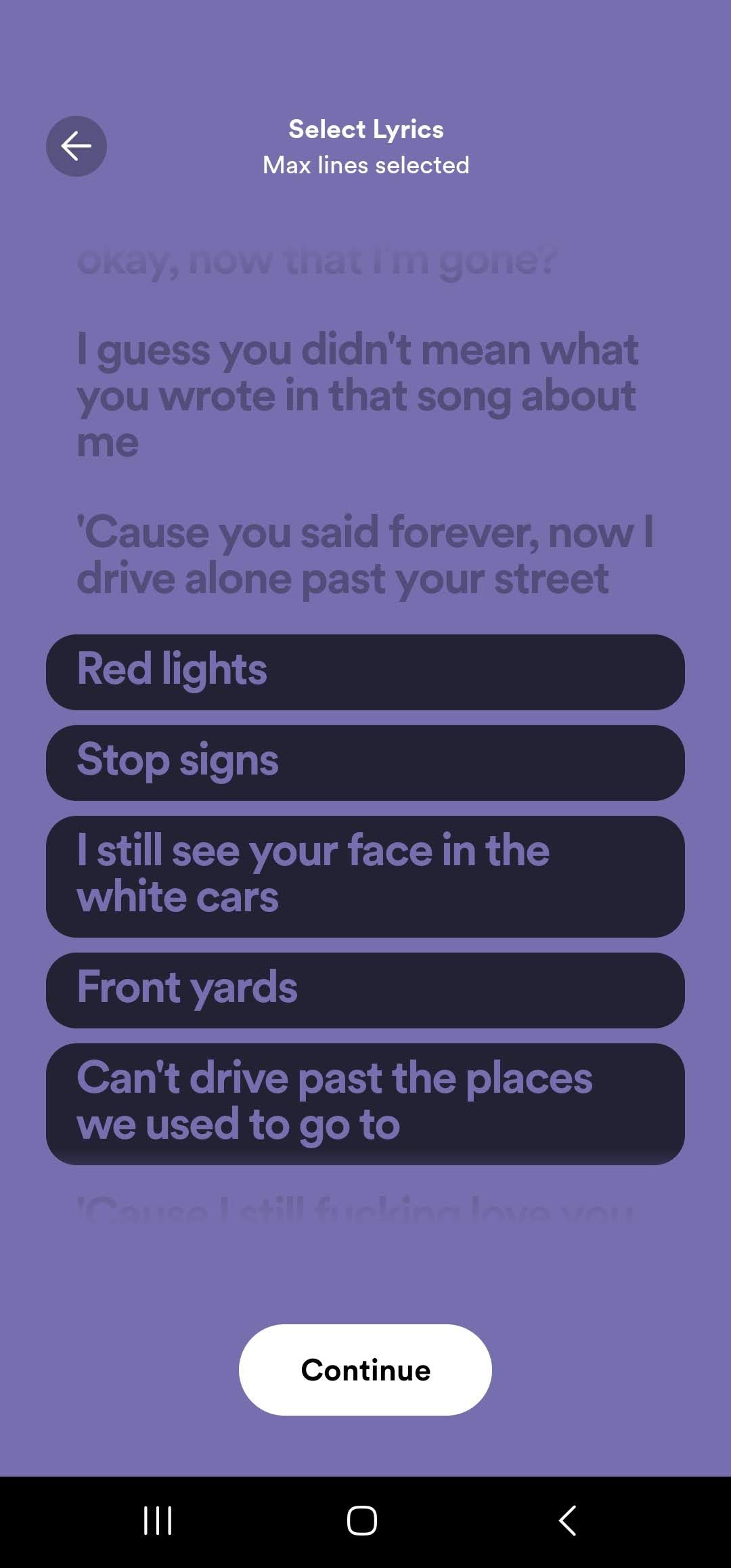
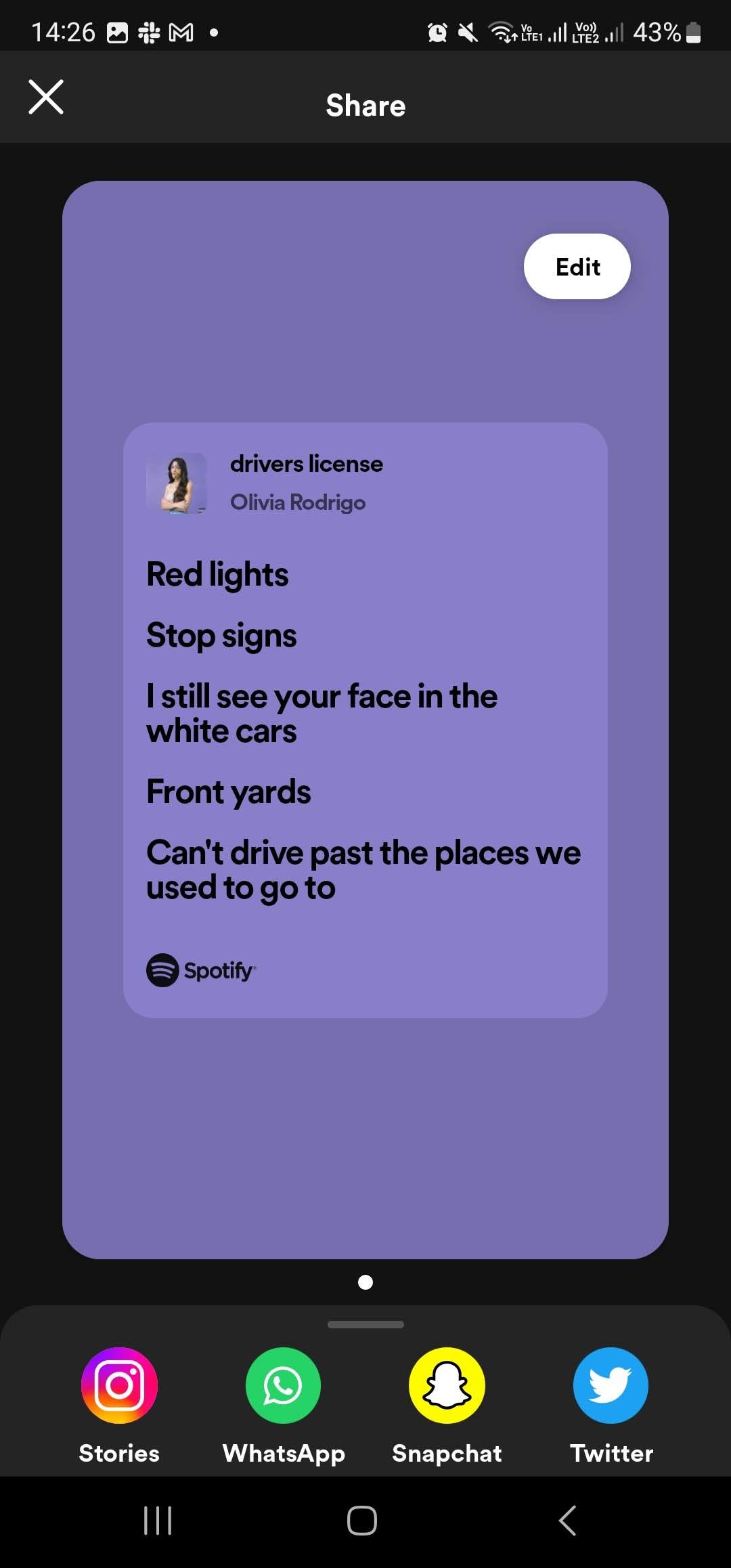 關閉
關閉
在官方 Spotify 應用程序中打開所需的音樂作品。
請不要在這種情況下使用表情符號。修改後的文字如下:要傳播歌曲,請點擊“分享”圖標。為了分發歌曲的歌詞,導航到位於屏幕底部的“歌詞”卡並選擇“共享”圖標,隨後突出顯示所需的歌詞,然後按“繼續”。
選擇共享選項下的“故事”以訪問設備上與故事相關的功能。
您的 Instagram 故事將以音頻或歌詞序言開始,您可以對其進行相應編輯。然後,繼續根據需要修改故事的任何其他方面,然後單擊後續圖標繼續進行。
您希望與選定的一群熟人分享您的經歷,還是更廣泛地透露?做出決定後,只需點擊“共享”即可繼續操作。
過濾 Instagram 評論
Instagram 提供了一種便捷的解決方案,通過啟用自動過濾功能,而不是手動單獨刪除每條評論,消除內容中發布的攻擊性或不禮貌的言論。
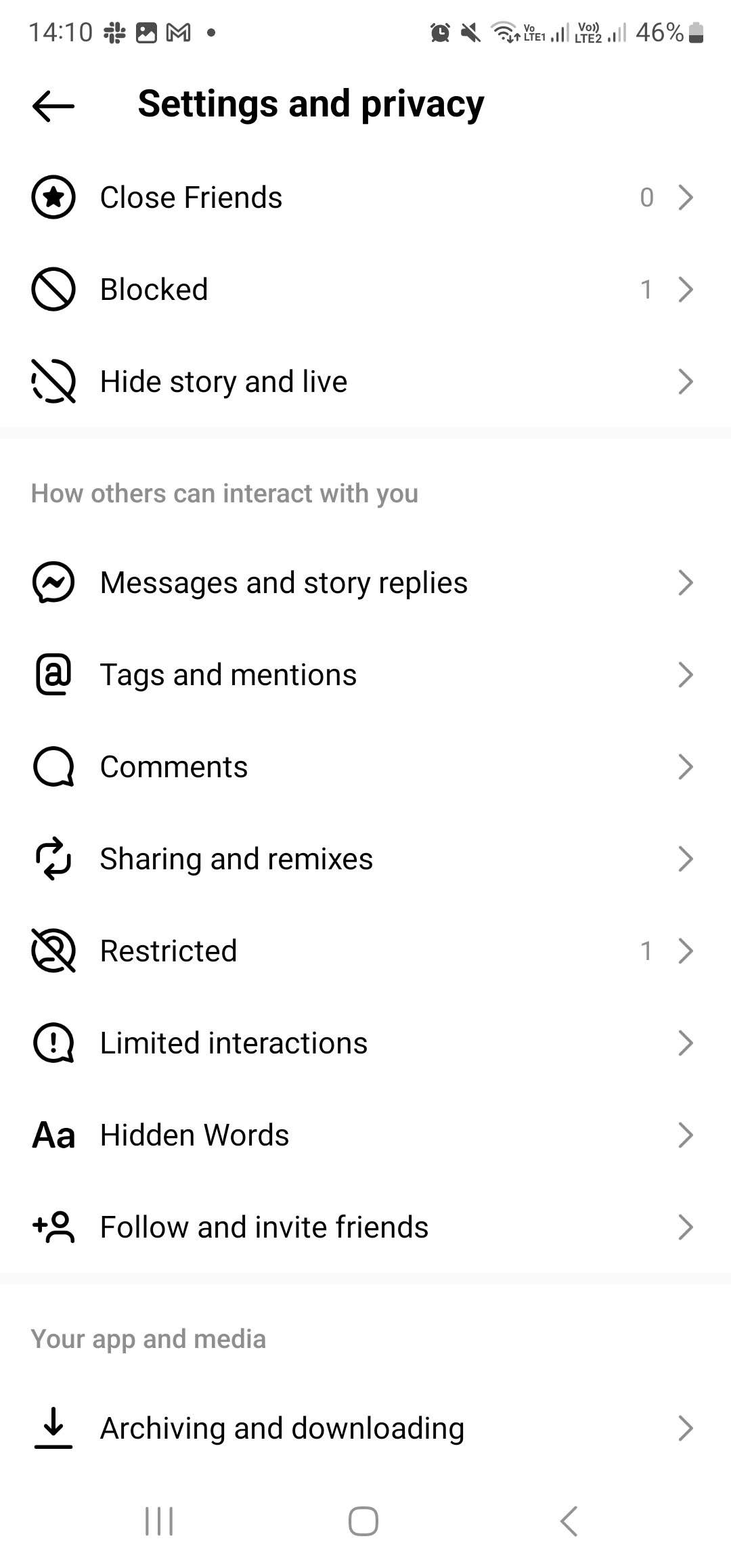
 關閉
關閉
要訪問隱藏帳戶中的攻擊性或有害評論的設置,請按照下列步驟操作:1.單擊應用程序左下角的個人資料頁面。2.找到屏幕右上角的三個垂直點。3.從下拉菜單中選擇“設置和隱私”。4。向下滾動直到找到“隱藏單詞”選項。5。使用此部分隱藏您的帖子中出現的任何貶損或有害言論。此外,您還可以創建禁止術語和短語的個性化列表,一旦檢測到,就會觸發評論刪除。要激活此功能,只需翻轉“隱藏評論”旁邊的開關即可。
隱藏您的 Instagram 故事
對於許多用戶來說,可能仍然隱藏的一個方面是掩蓋他們的 Instagram 故事的能力,因為它的隱蔽性和容易被忽視的傾向。
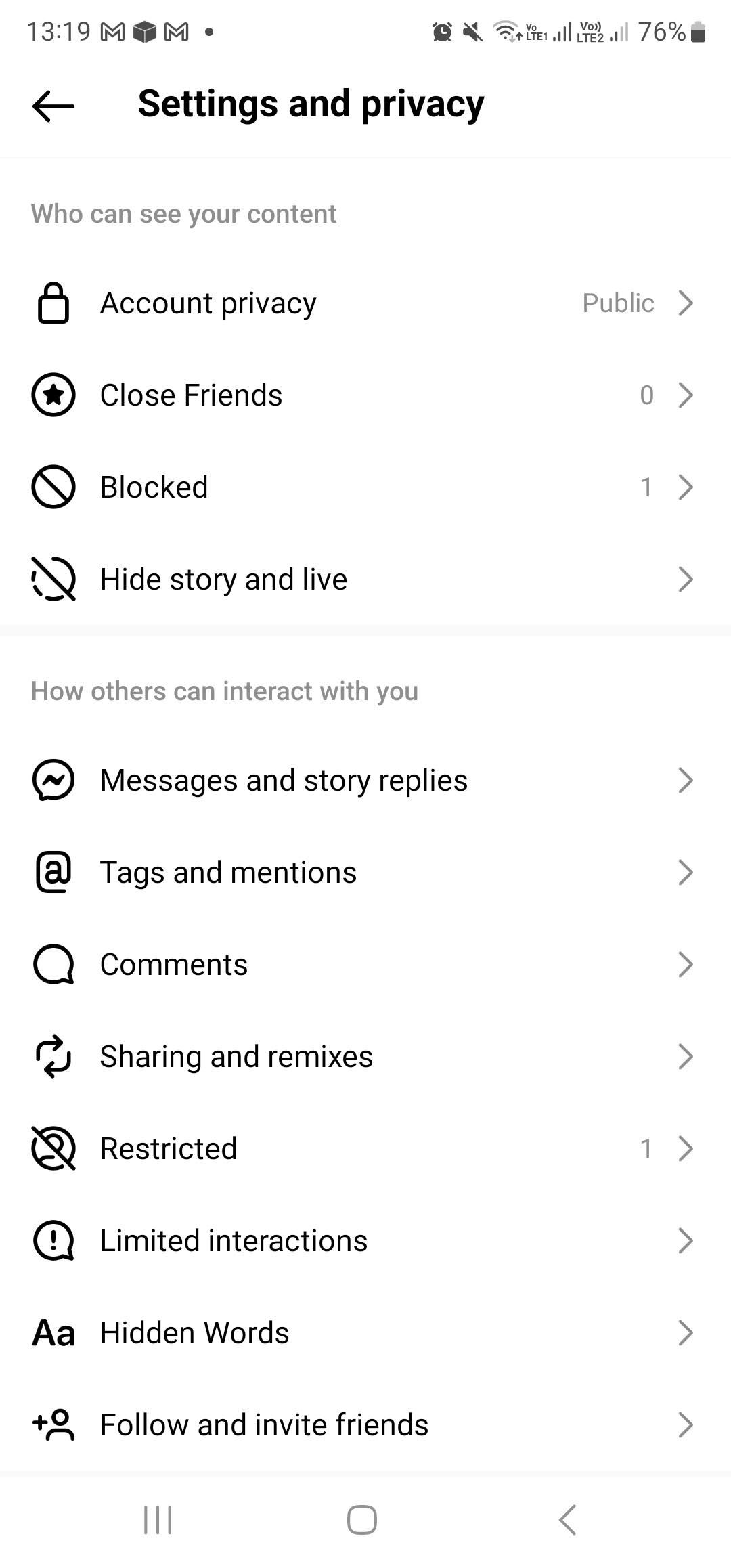
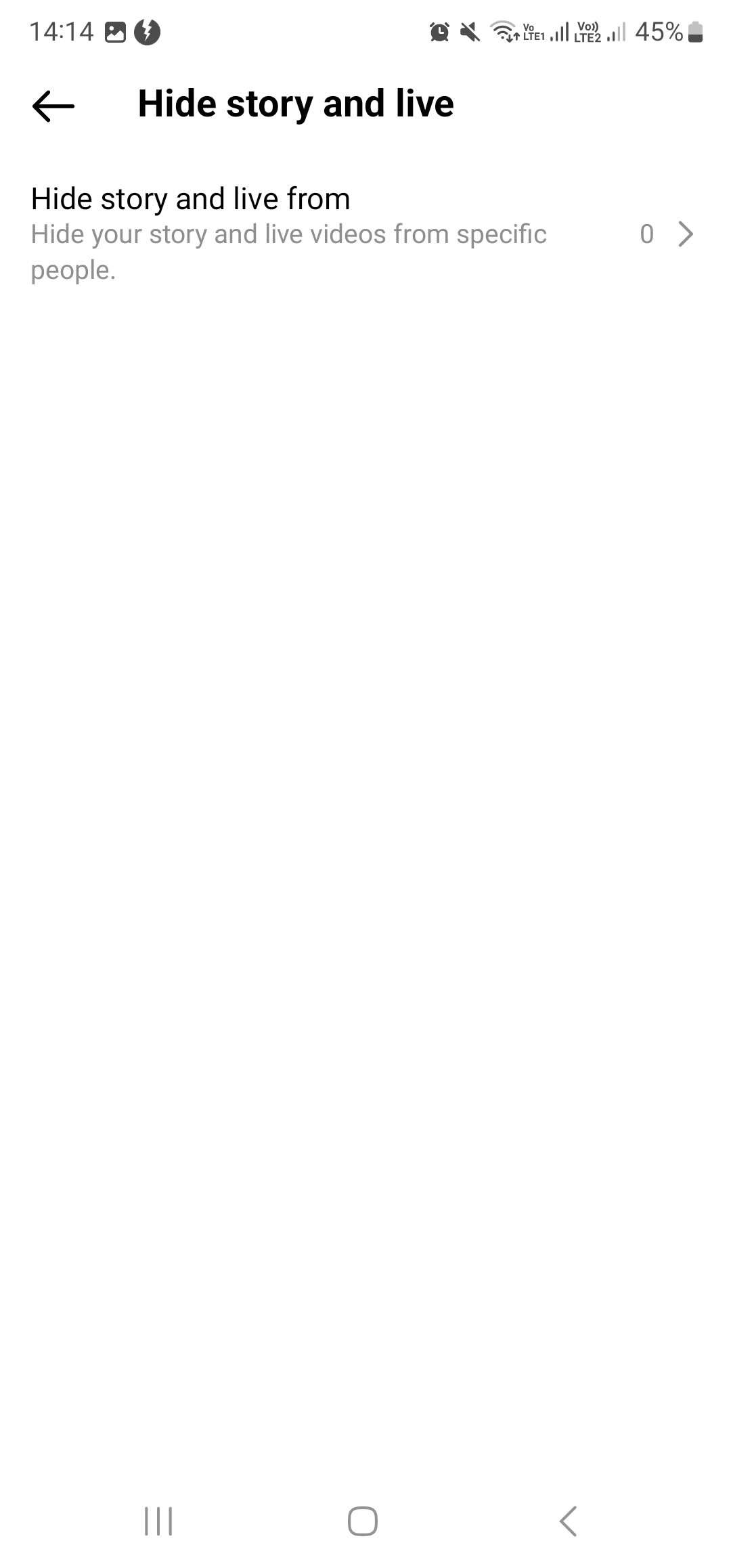 關閉
關閉
如果您希望向其他人隱瞞特定的 Snapchat 敘述,無論出於什麼理由,都有一個選項可供選擇。只需導航至帳戶右上角的三行,然後選擇“設置和隱私”。然後,繼續向下滾動,直到找到“隱藏故事和直播”。點擊此功能後,您將被引導到另一個屏幕,您可以在其中選擇“隱藏故事和直播來源”,然後選擇他們的個人姓名,以選擇阻止與指定用戶共享內容。
屏蔽某些用戶的故事
如果您發現您在 Instagram 上關注的人經常發布故事很麻煩,可以選擇通過採取某些操作來選擇性地抑制他們的故事內容。具體來說,如果您希望使特定個人的 Instagram 故事靜音,您需要導航到您的故事源,並在按住設備按鈕的同時按住各自的圖標。
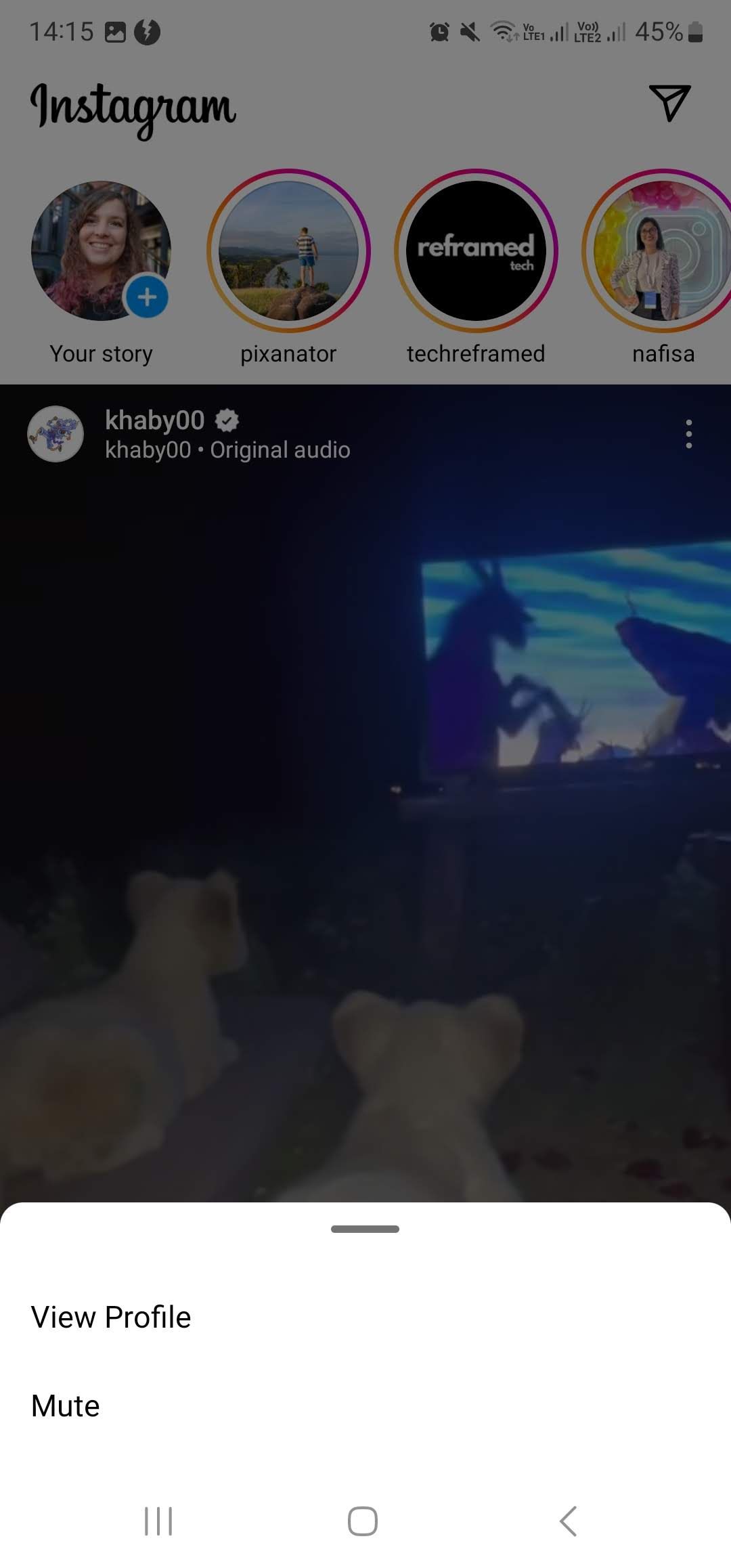 關閉
關閉
選擇交互時出現的菜單選項後,您可以通過選擇“靜音”來選擇將內容靜音。此後,您可以根據您所需的靜音級別,選擇“靜音故事”或“靜音故事和帖子”,確定您的意圖是僅靜音故事更新,還是除了故事更新之外還抑制帖子偏愛。
##存檔您的舊 Instagram 帖子
如果您希望在個人資料中保留某個帖子,同時將其從公眾視野中刪除,則歸檔可能是一個合適的做法。要完成此操作,請導航到所需的帖子,找到位於顯示屏右上角的三點圖標,然後單擊“存檔”以完成該過程。
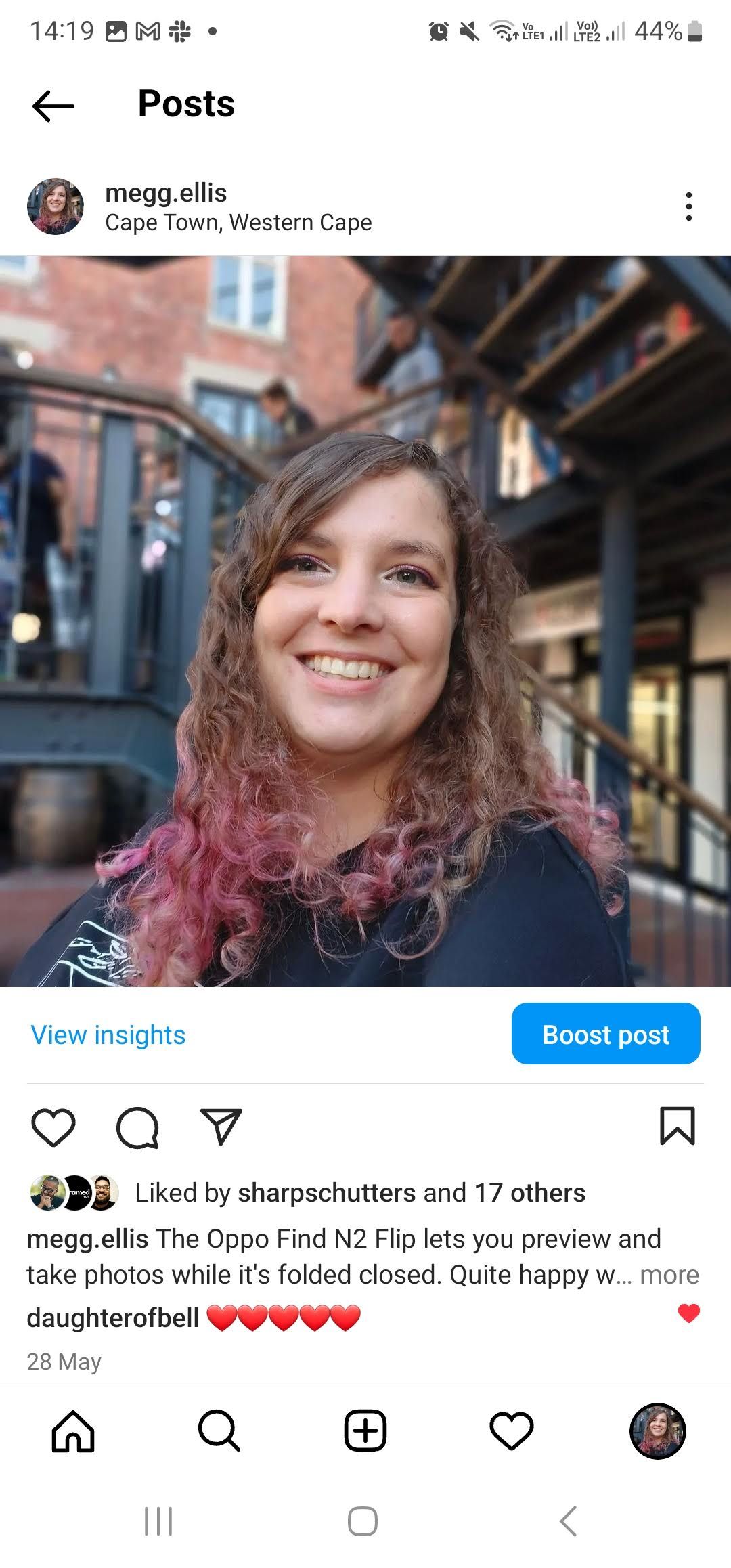
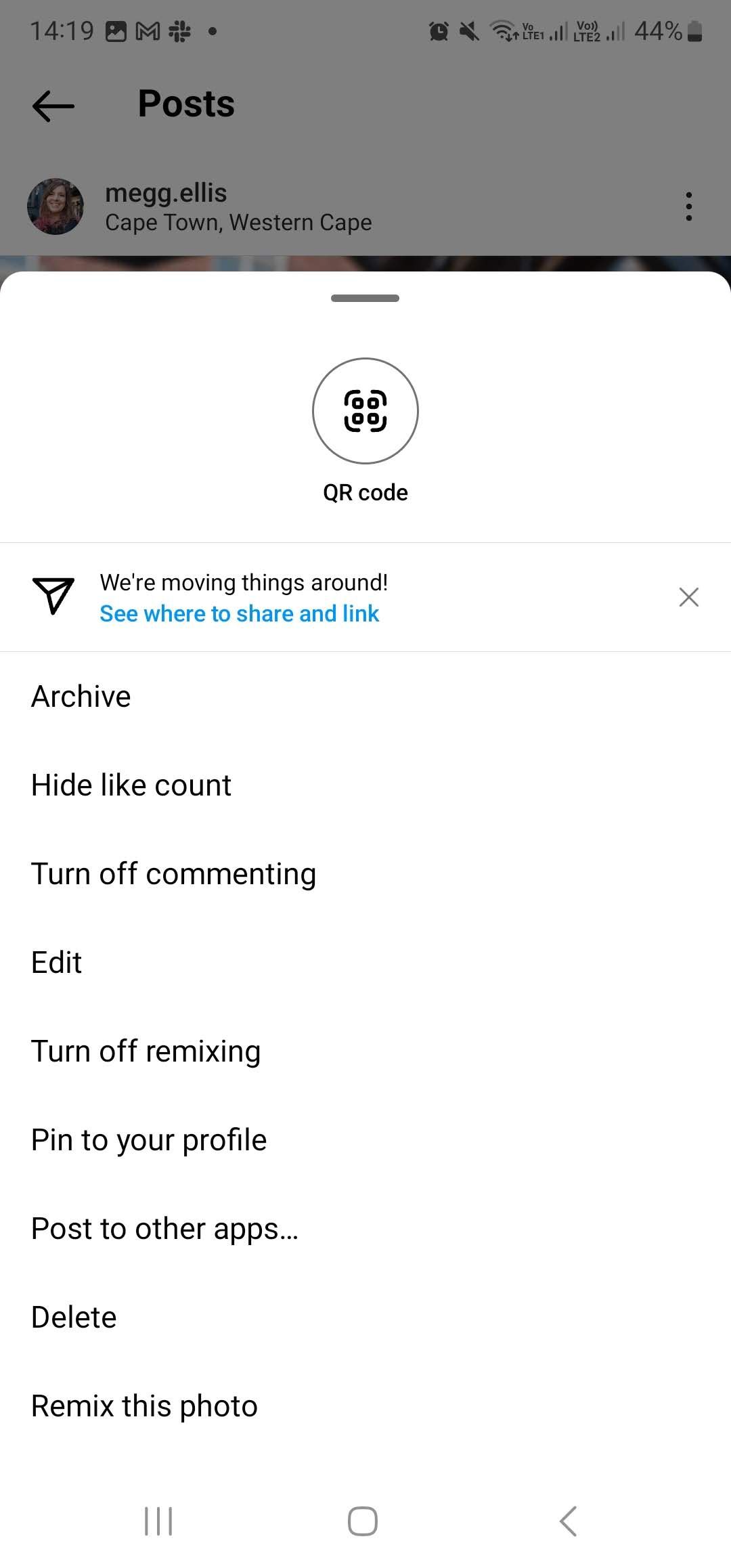
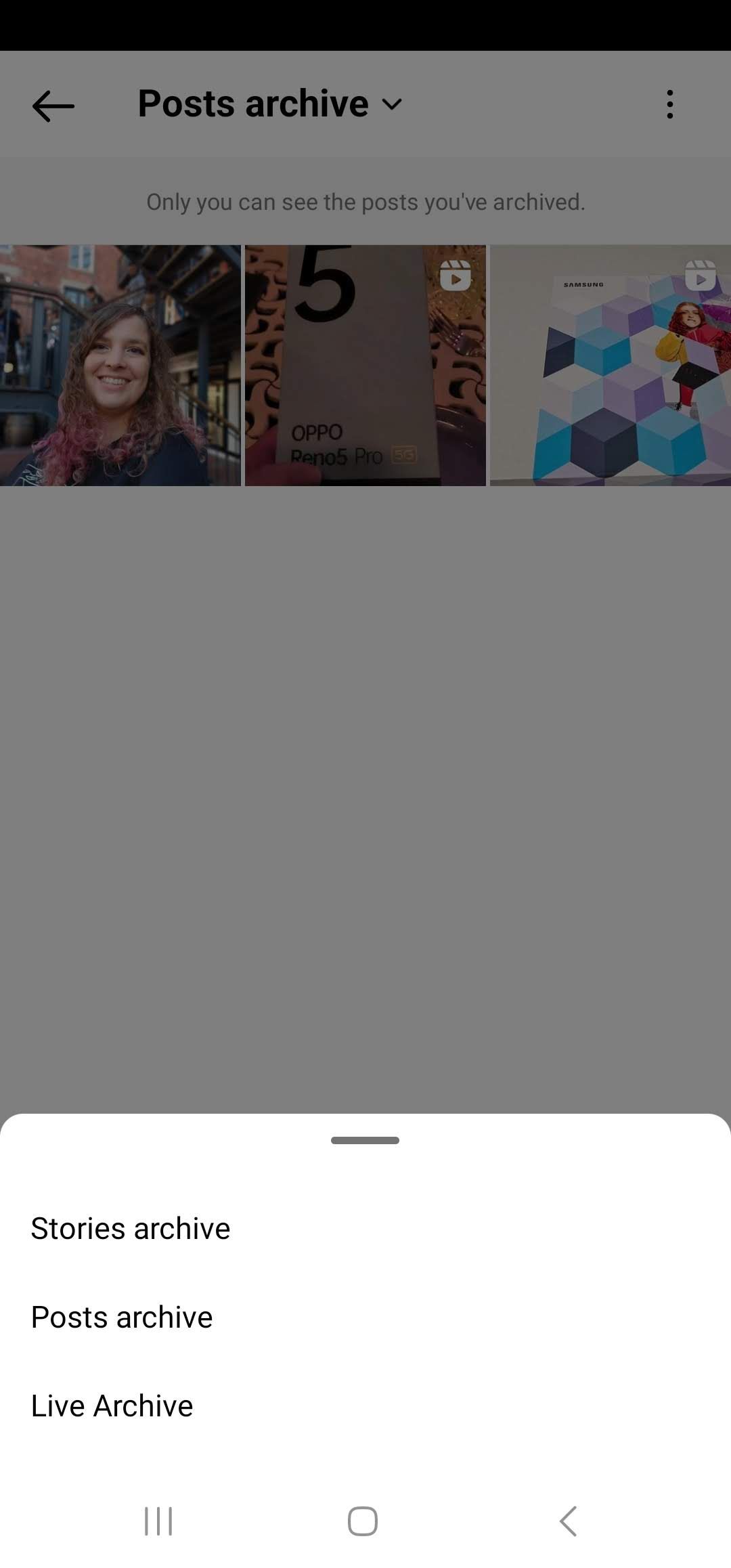 關閉
關閉
要訪問您帳戶上的存檔帖子,請導航至個人資料頁面右上角最右側的圖標。從那裡,選擇“存檔”,然後從顯示頂部出現的下拉列表中單擊“帖子存檔”。
添加鏈接到您的 Instagram 故事
將超鏈接合併到 Instagram 帖子中的一種方法是將超鏈接嵌入 Instagram 故事中,從而允許用戶將鏈接包含在其視覺內容和文本標題旁邊。
要啟動創建故事的過程,您可以選擇首先向當前故事添加內容,或者從可用的發布選項中選擇故事作為通信模式。

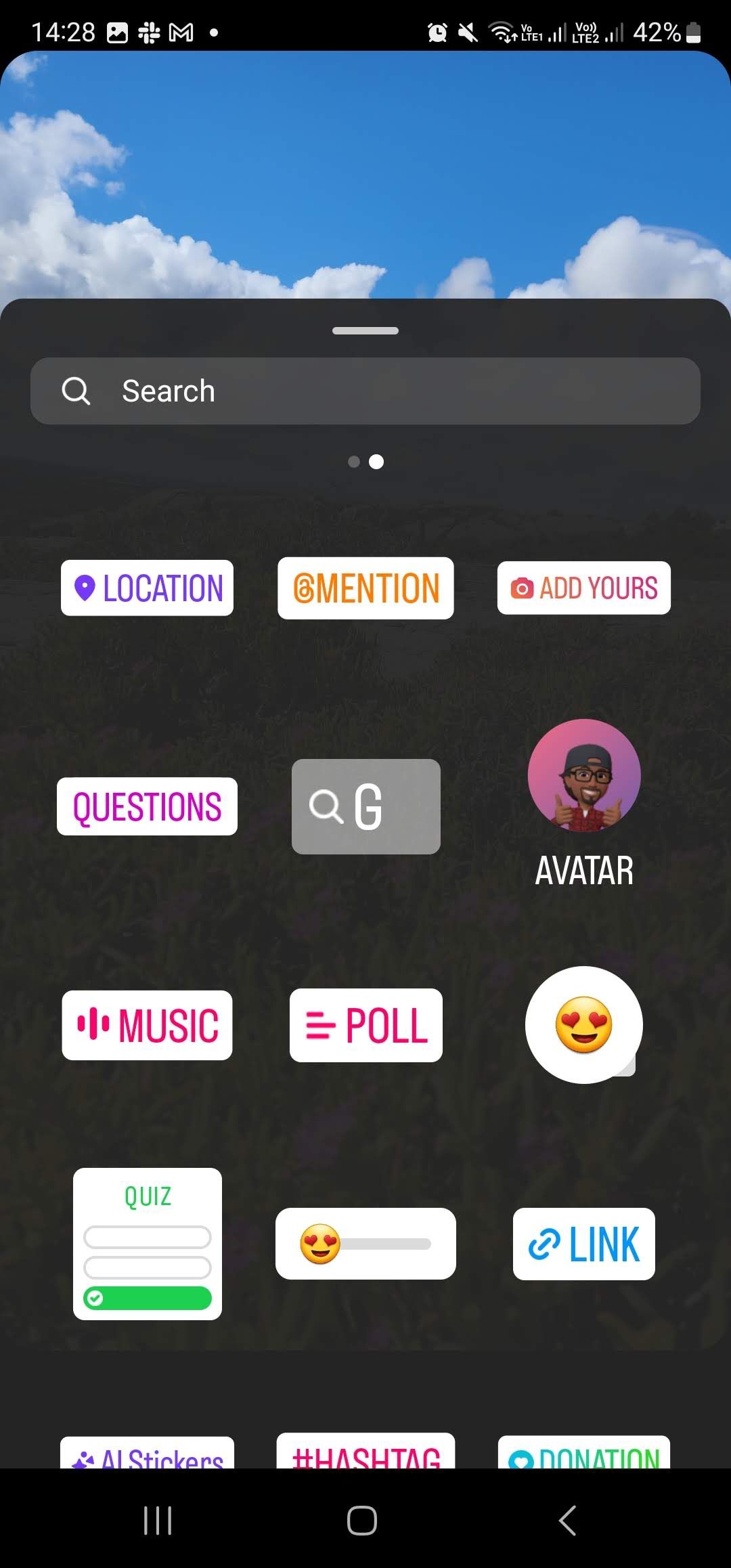
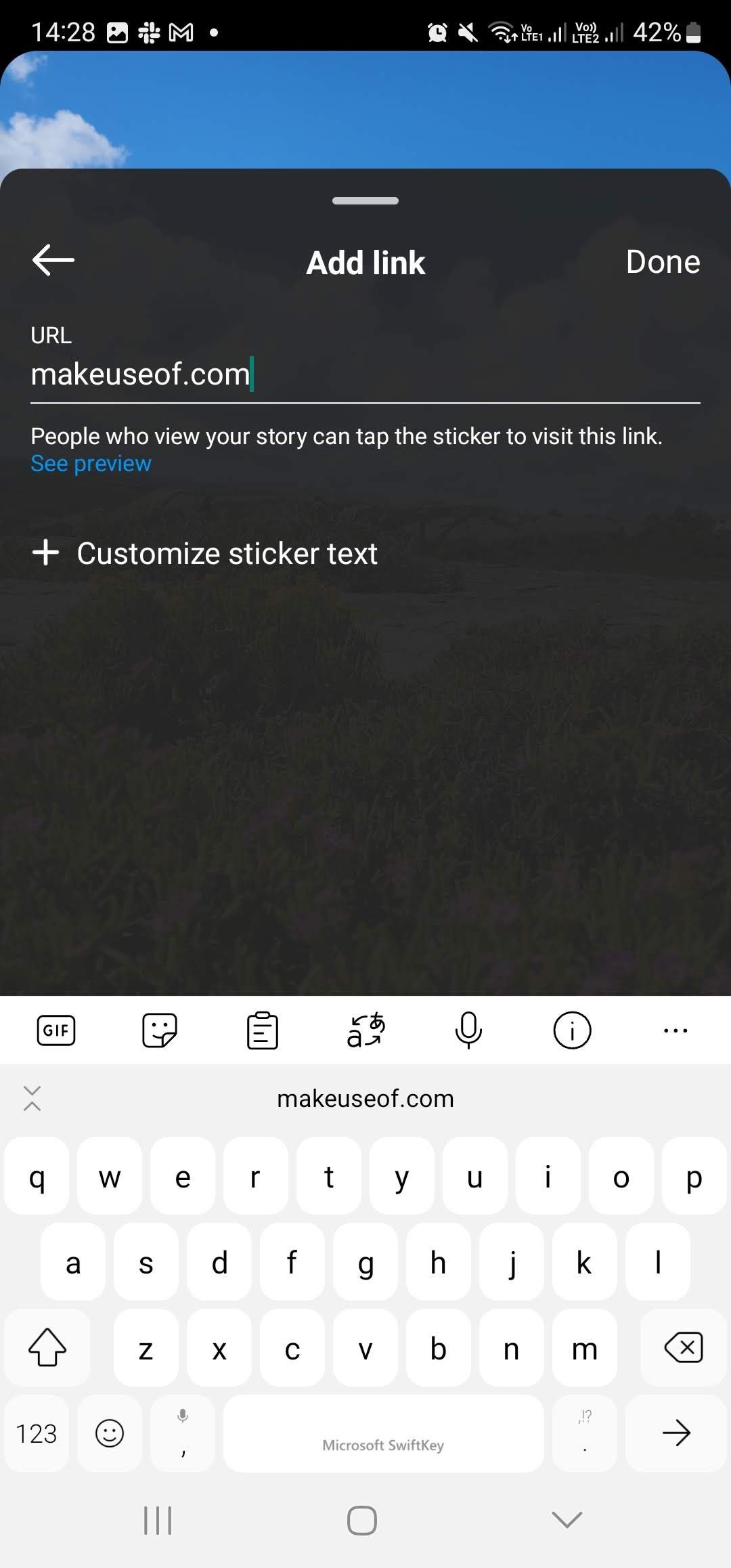
 關閉
關閉
完成任務後,請點擊屏幕右上角的貼紙圖標。將出現一個下拉菜單,您應該在其中選擇“鏈接”貼紙選項。然後,繼續在提供的字段中輸入所需的 URL,並選擇“完成”進行確認。
超鏈接現在將以可選擇標誌的形式出現在您的敘述中。
學習如何在 Instagram 上做很酷的事情
事實上,Instagram 的功能不僅僅是滾動,還為用戶提供了一系列功能,以增強他們與平台的日常互動。通過採用這些創新策略,Instagram 的整體體驗變得精簡且輕鬆。